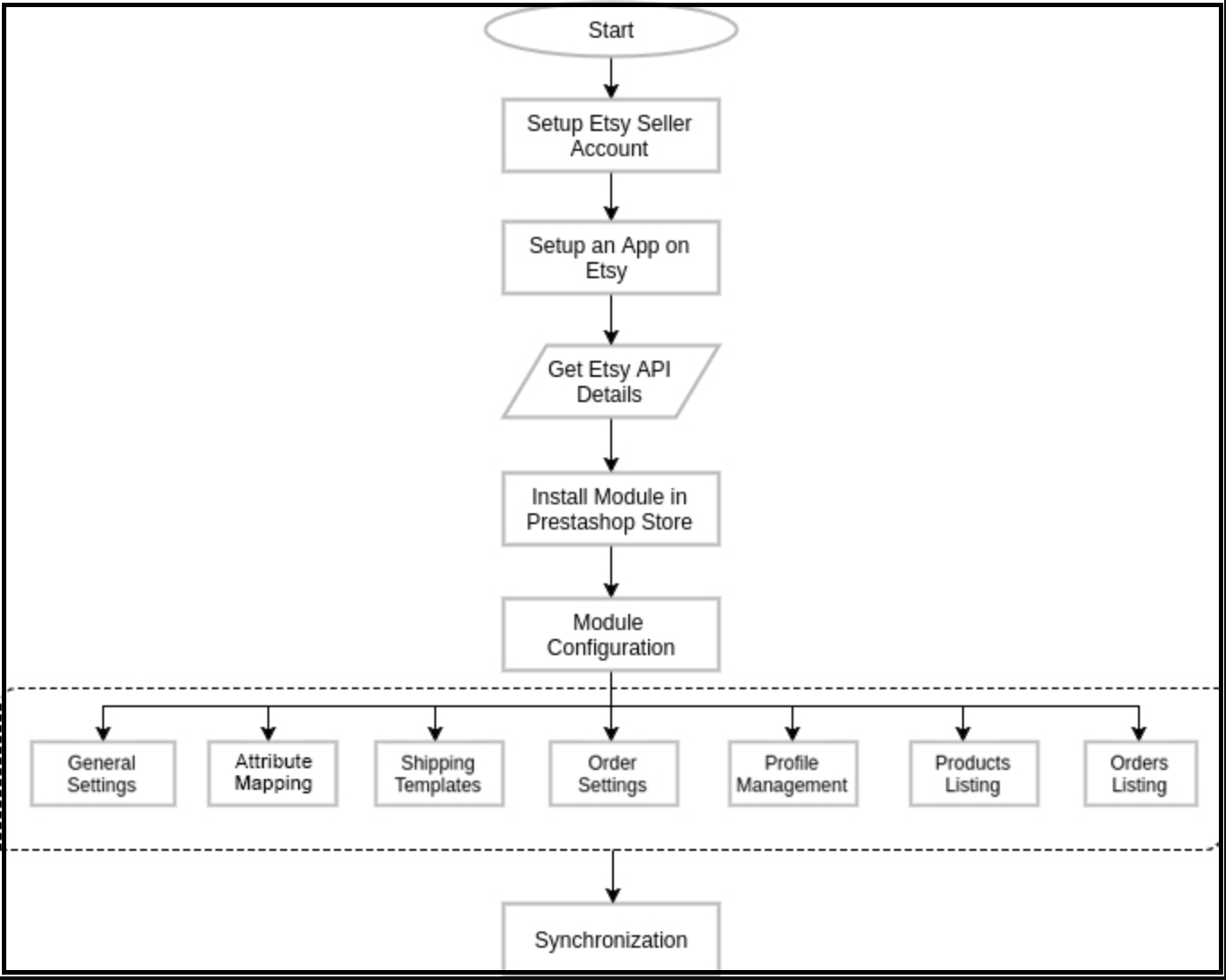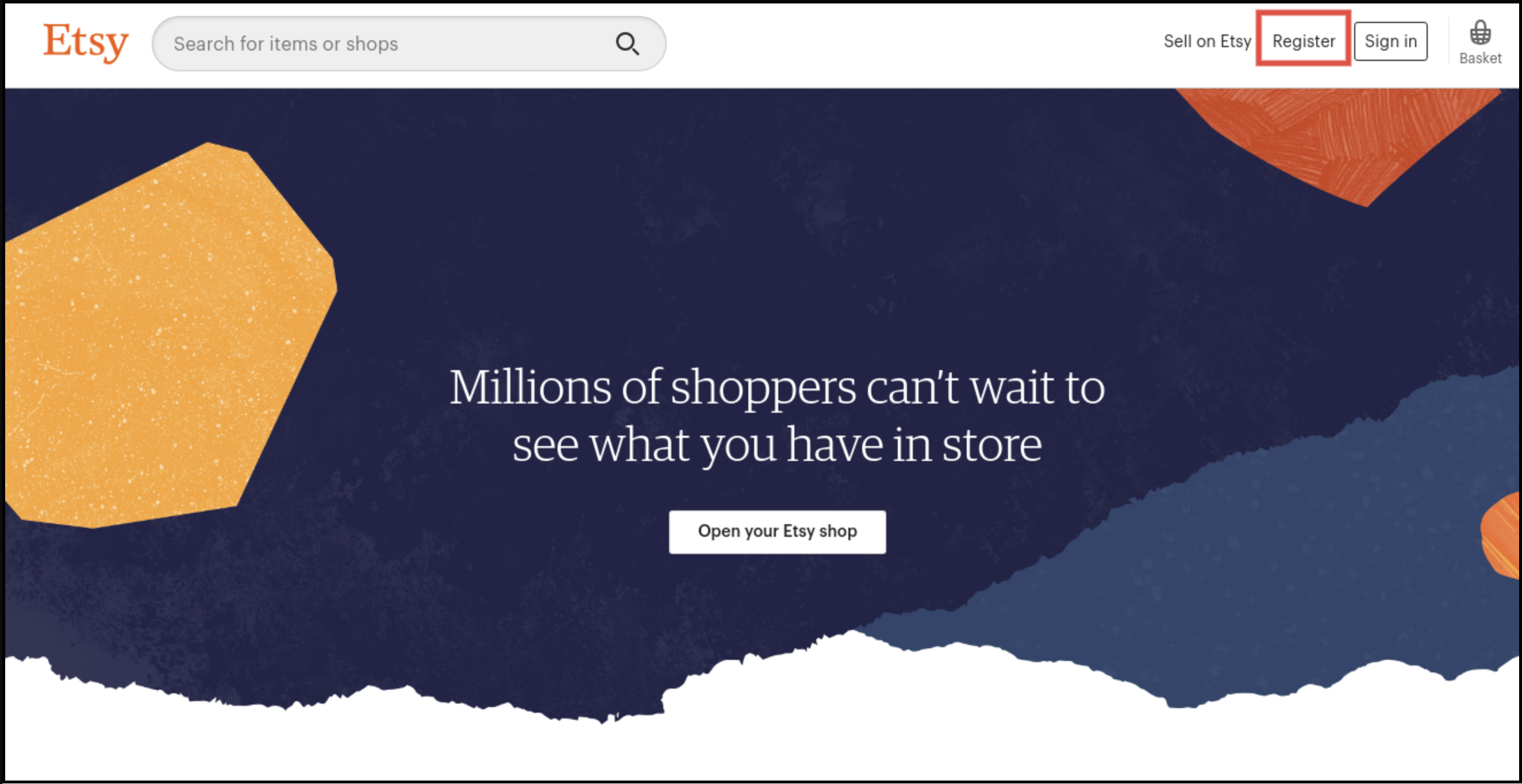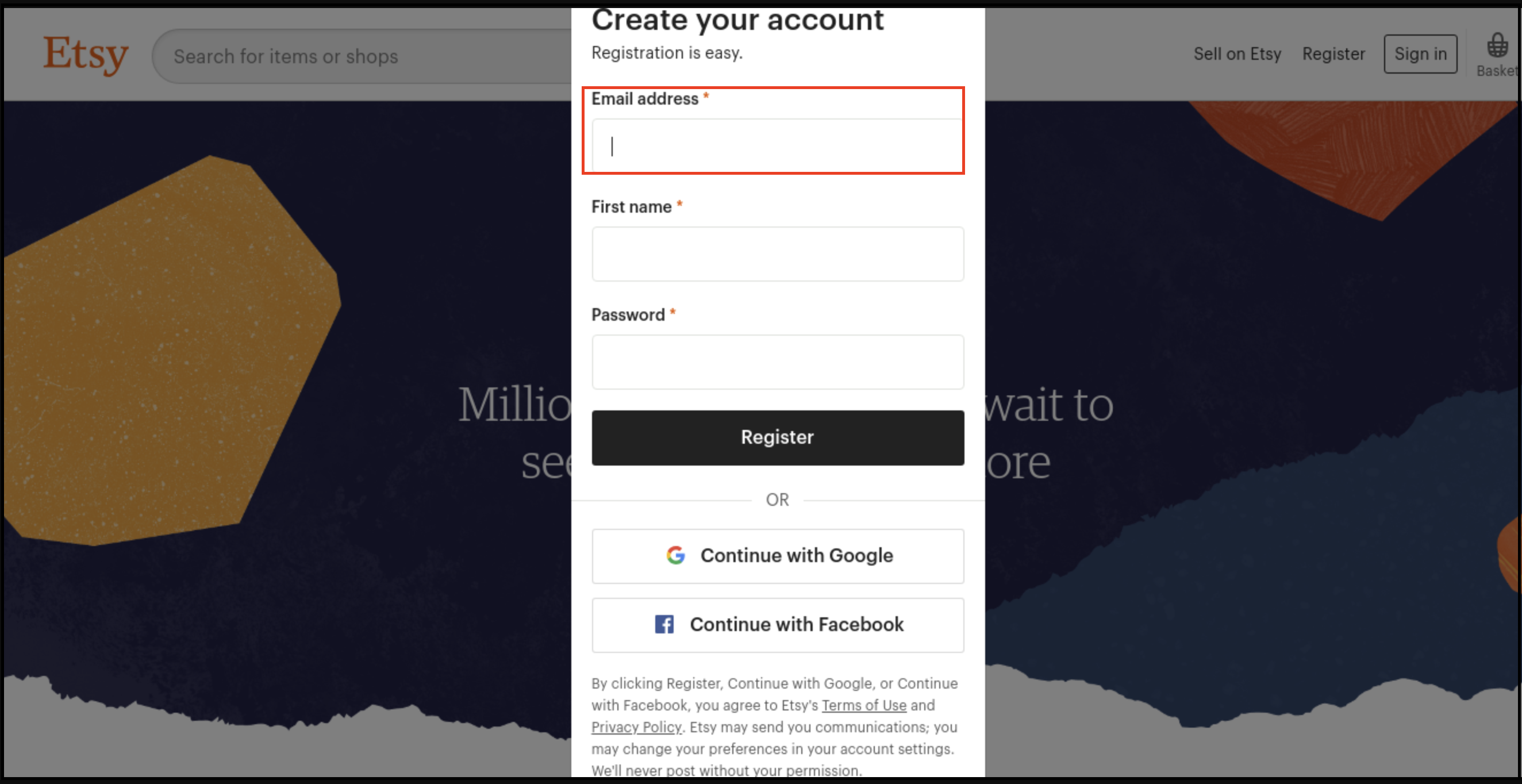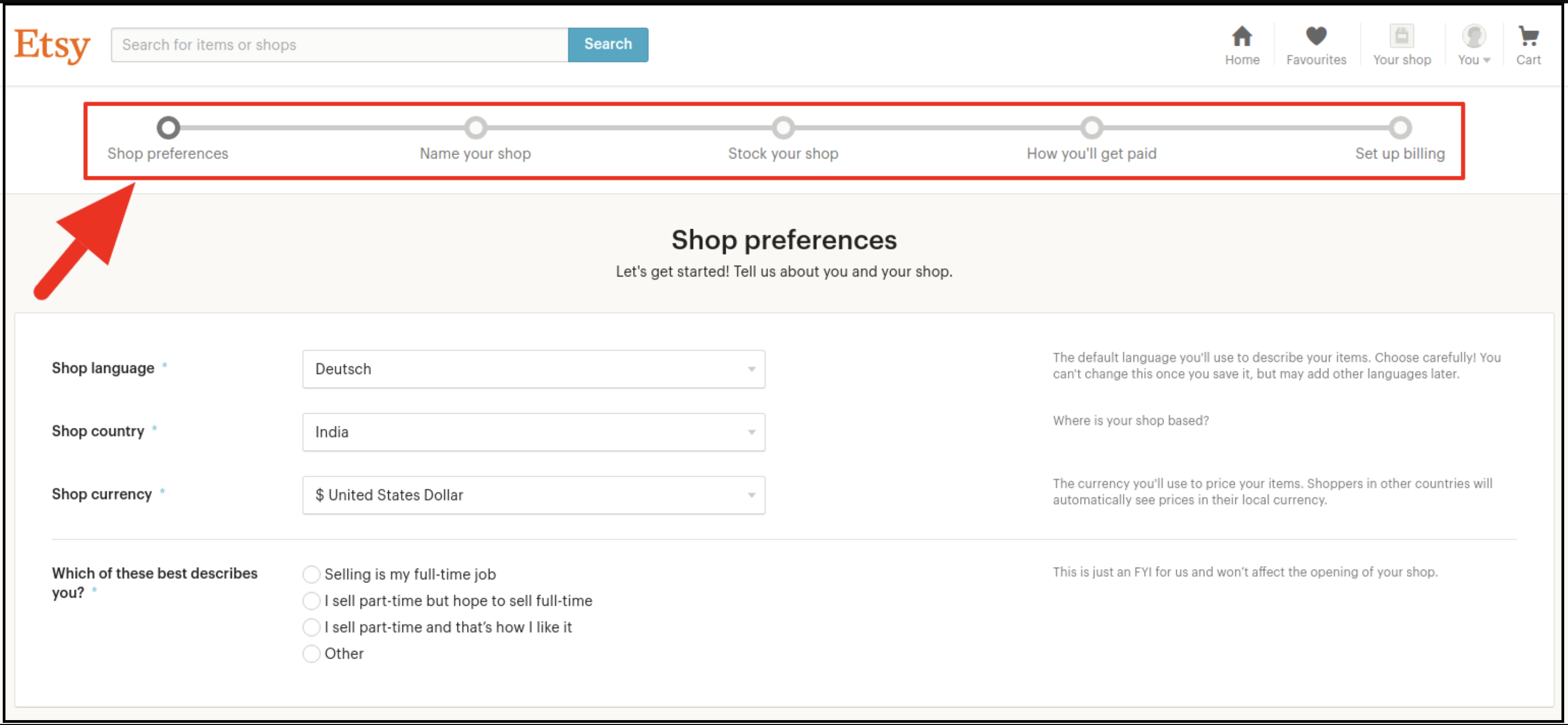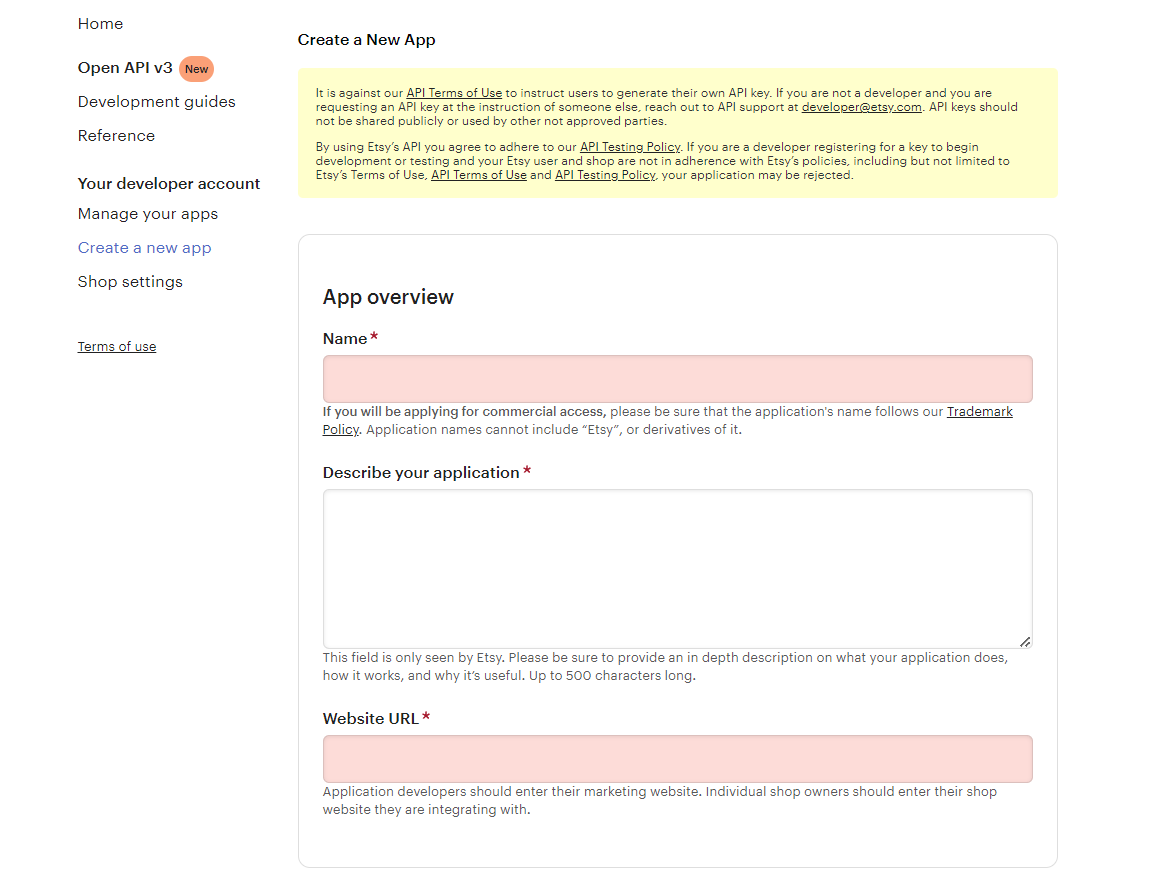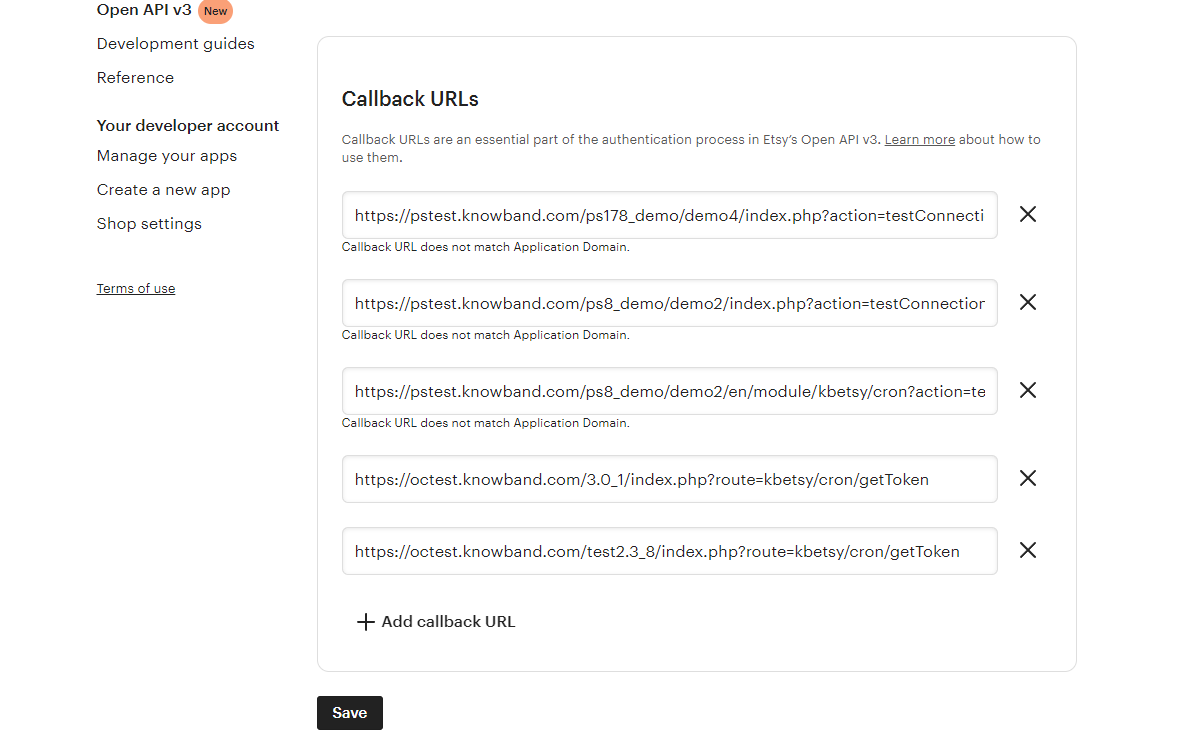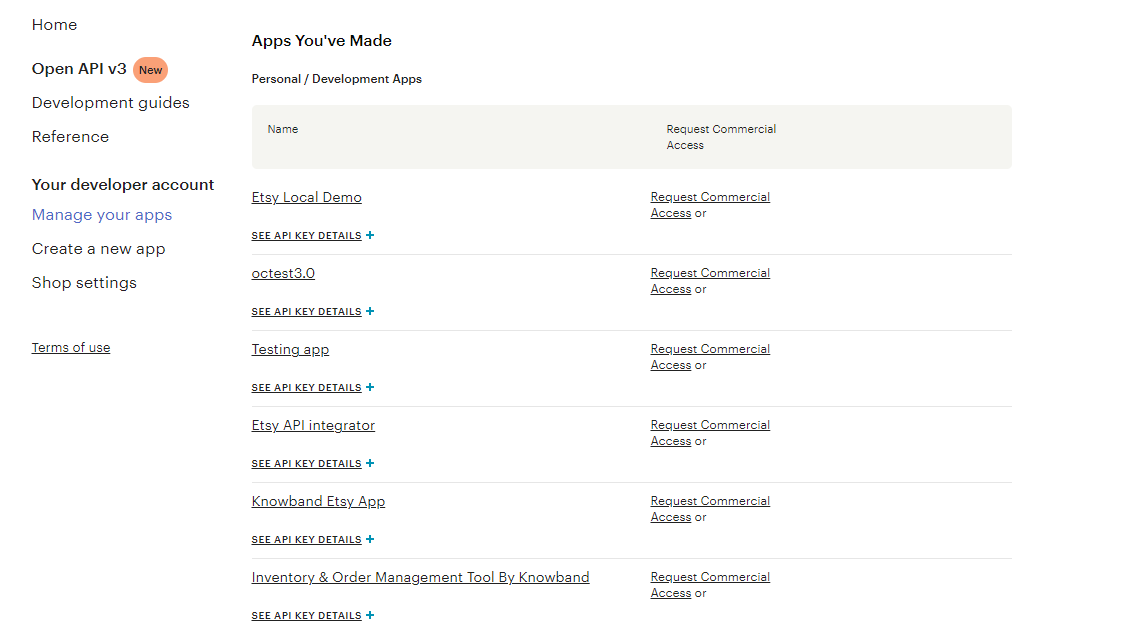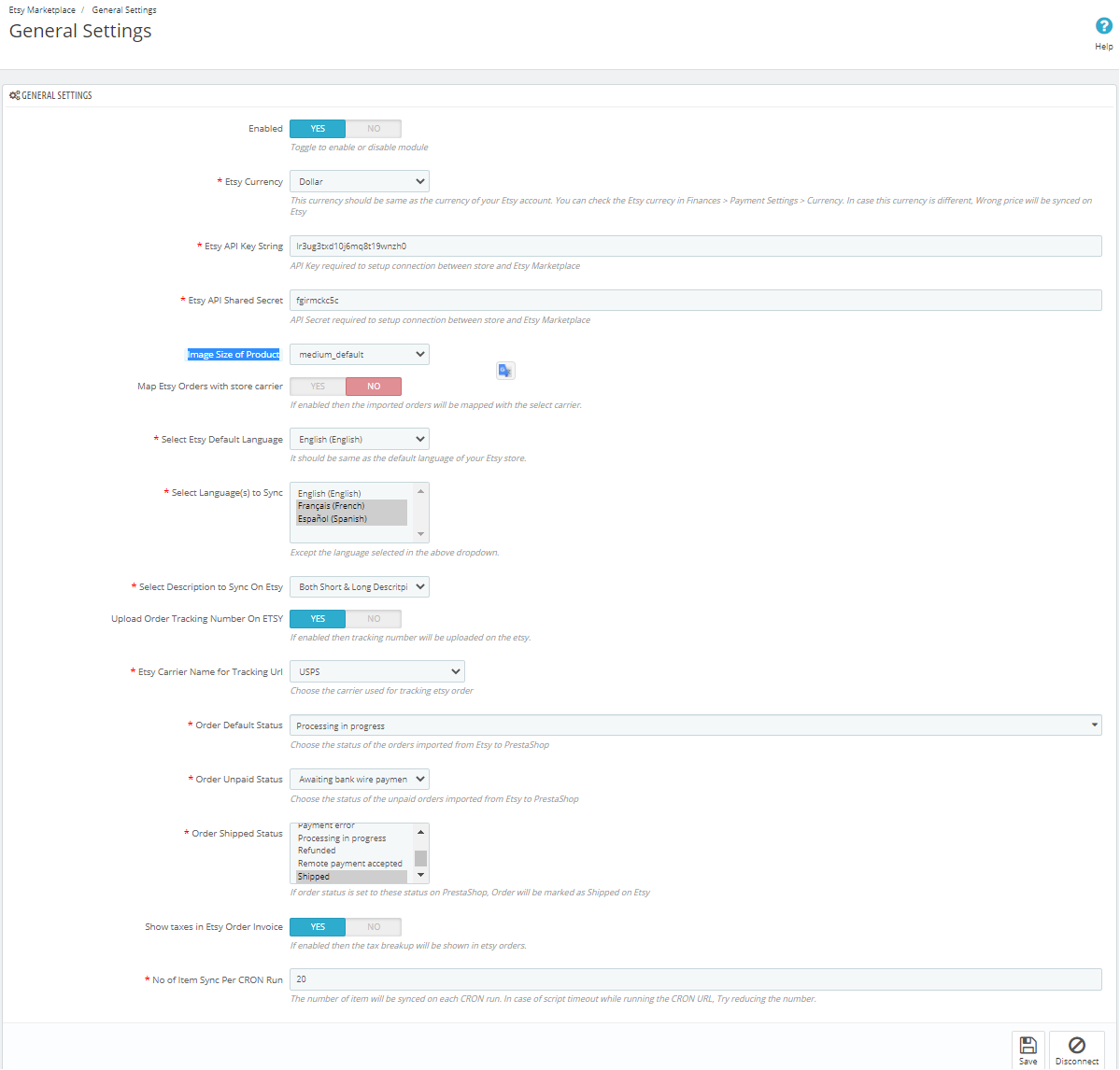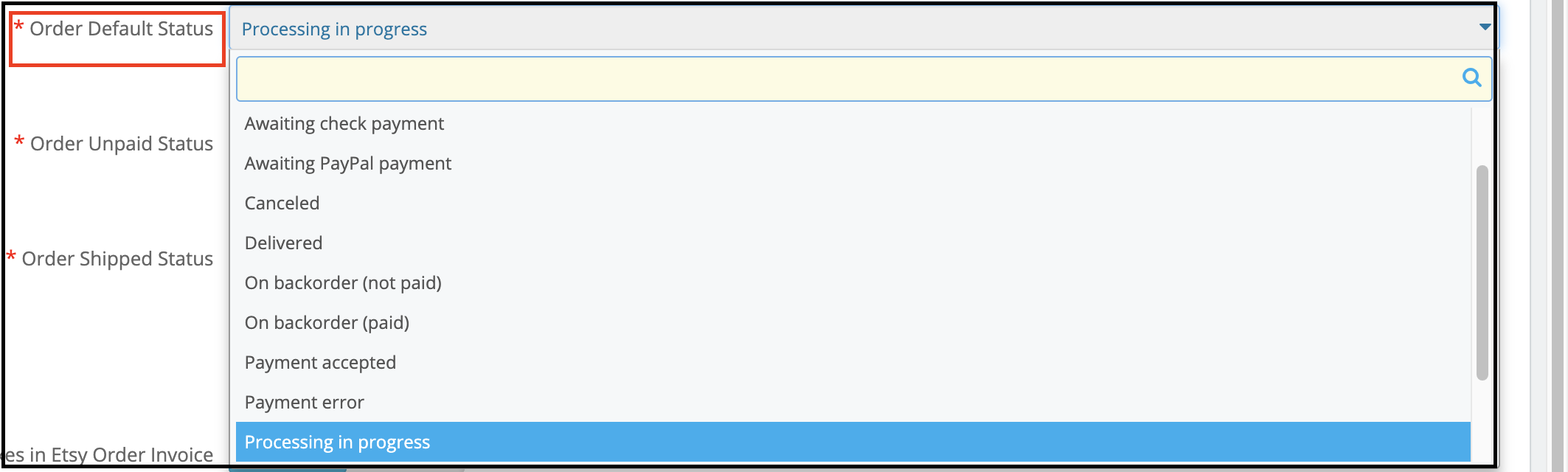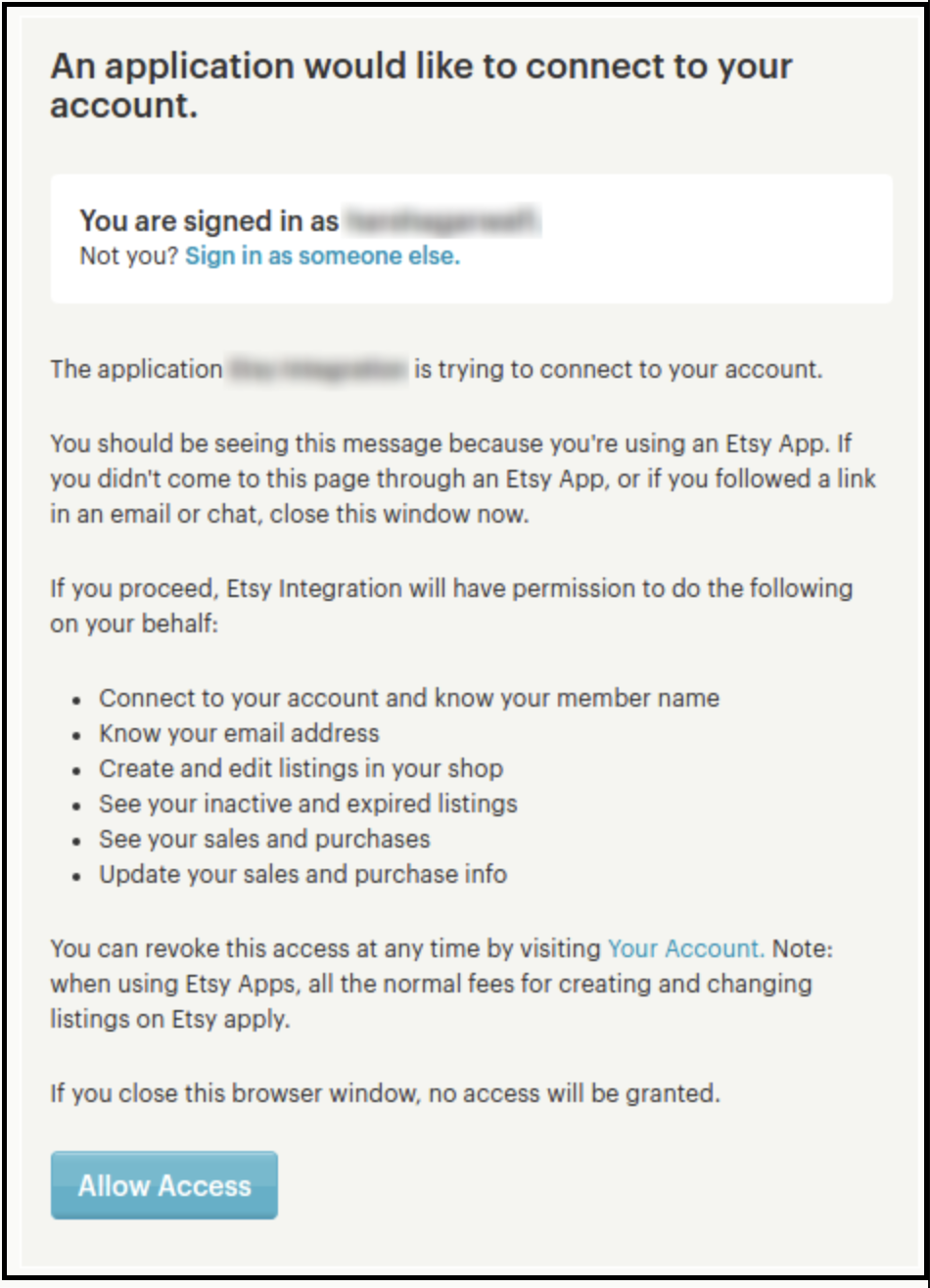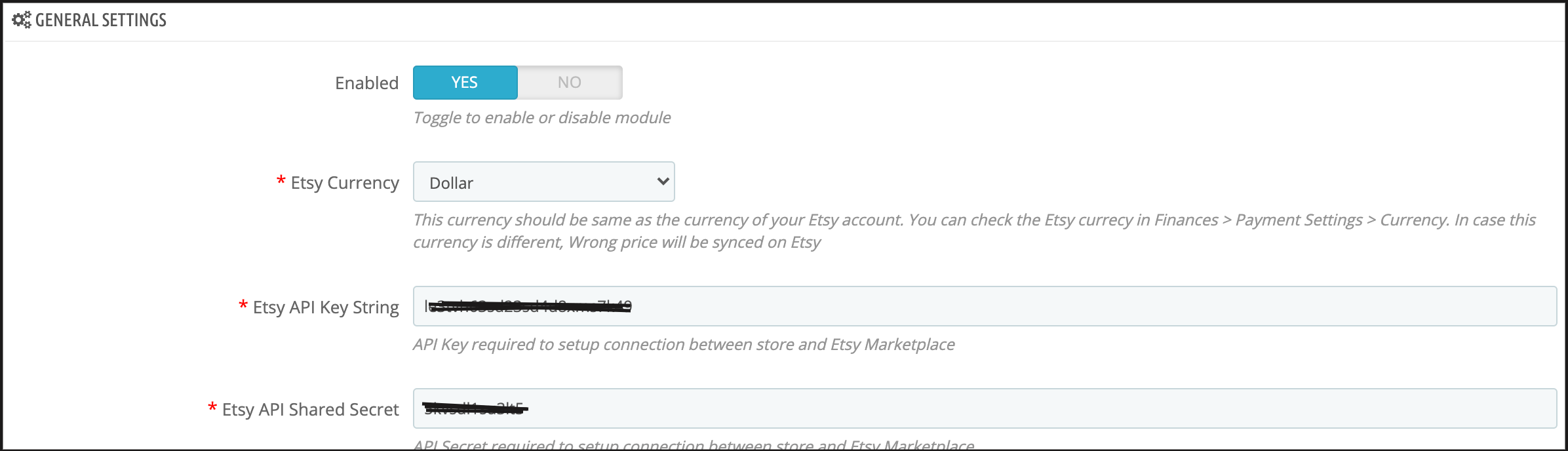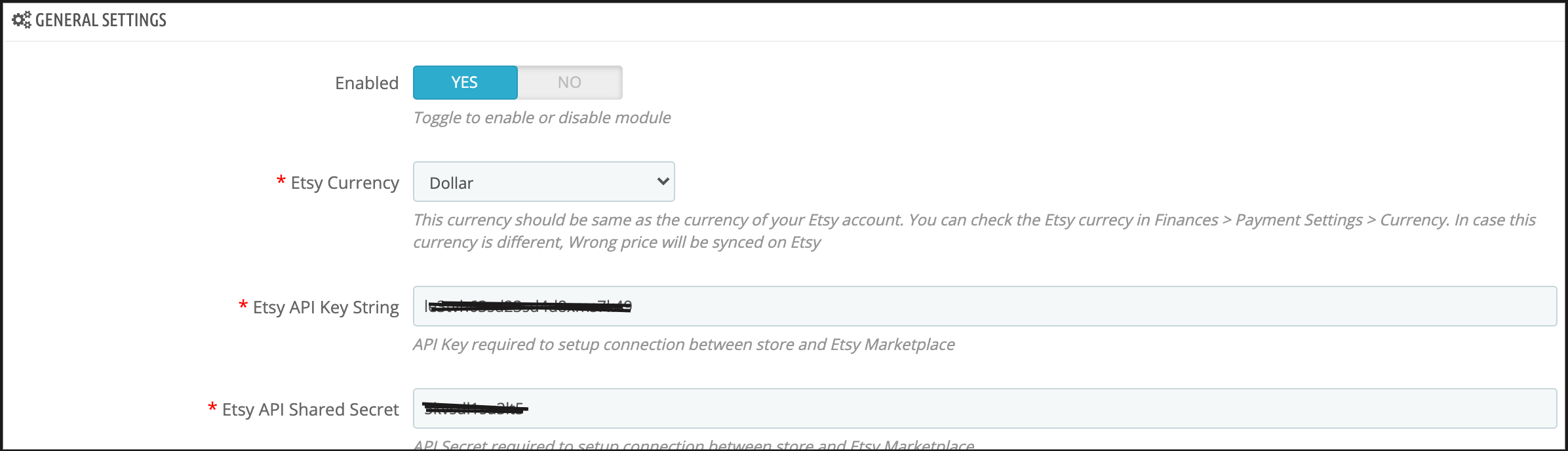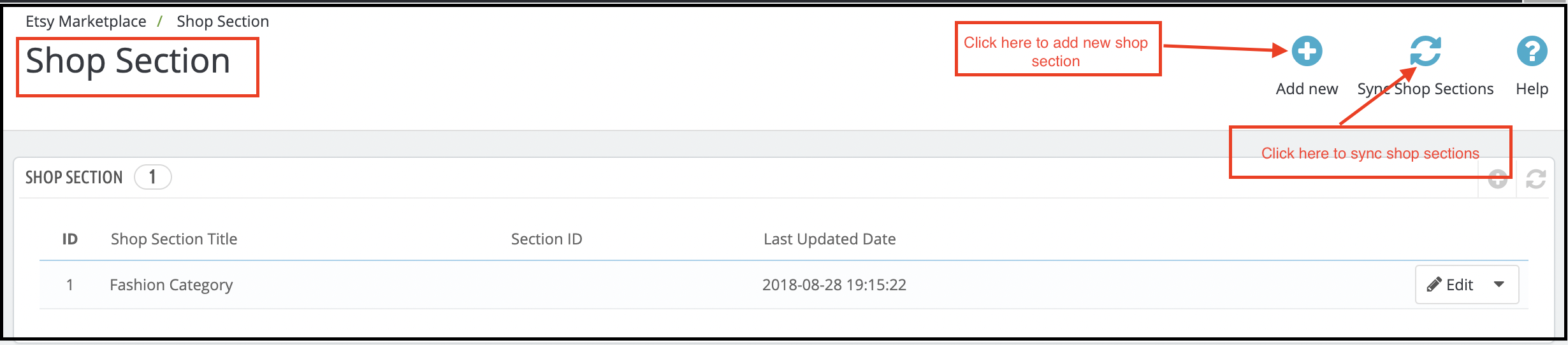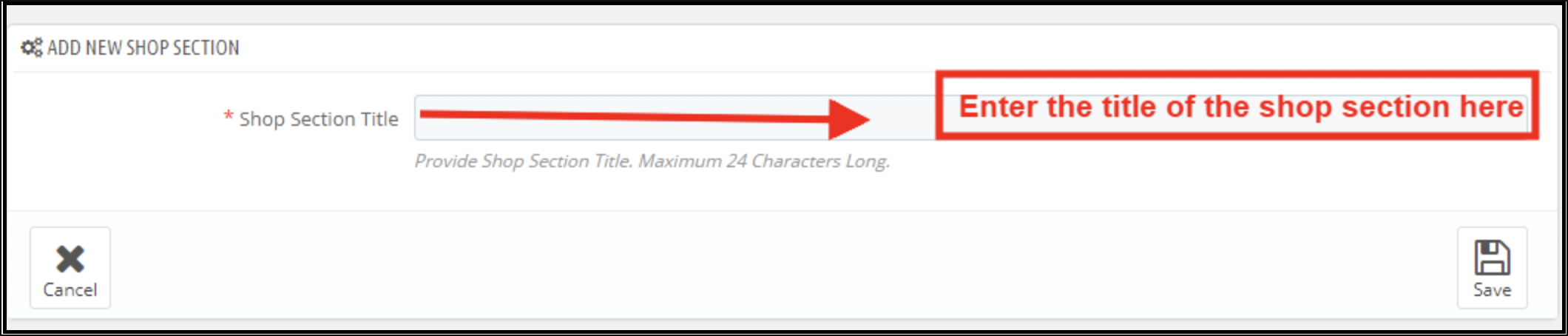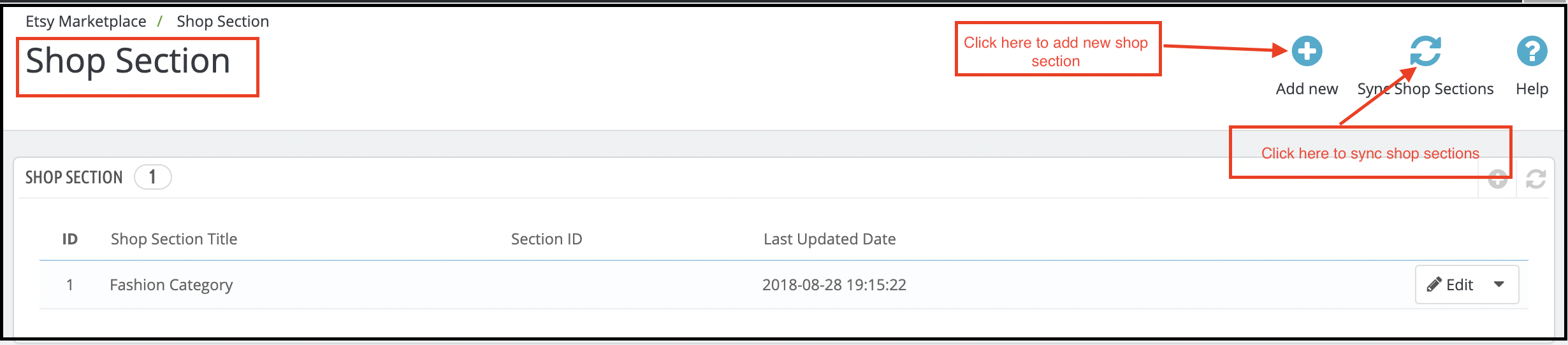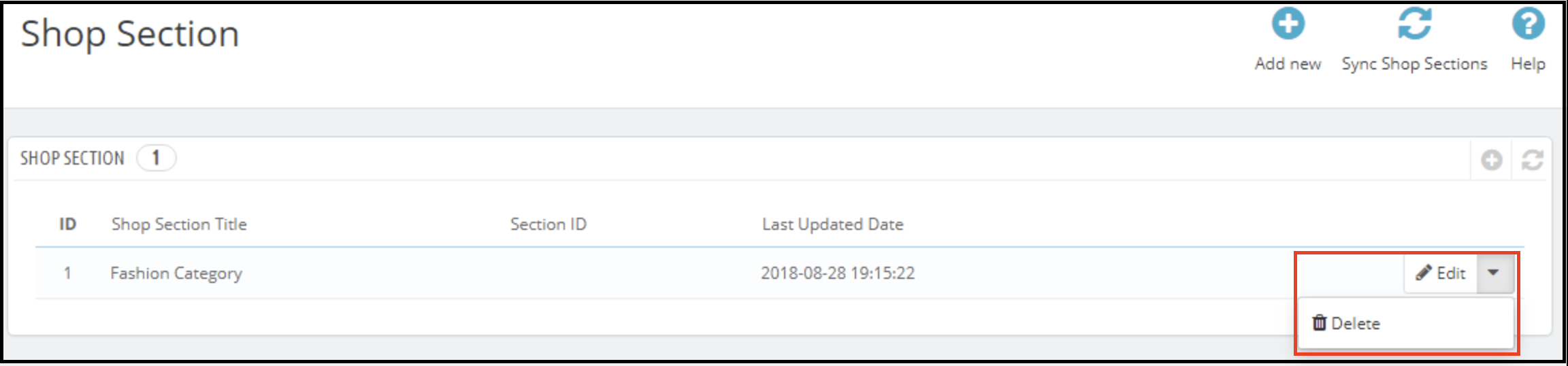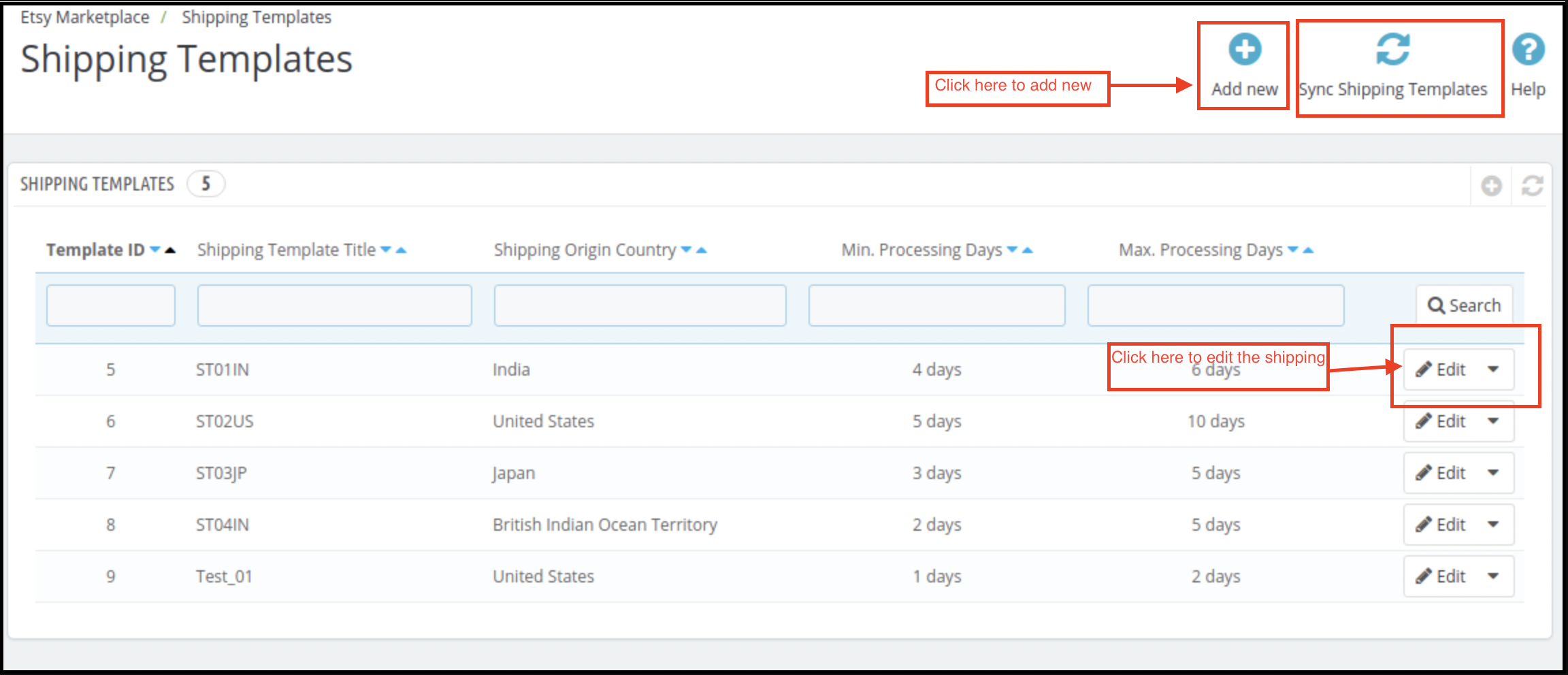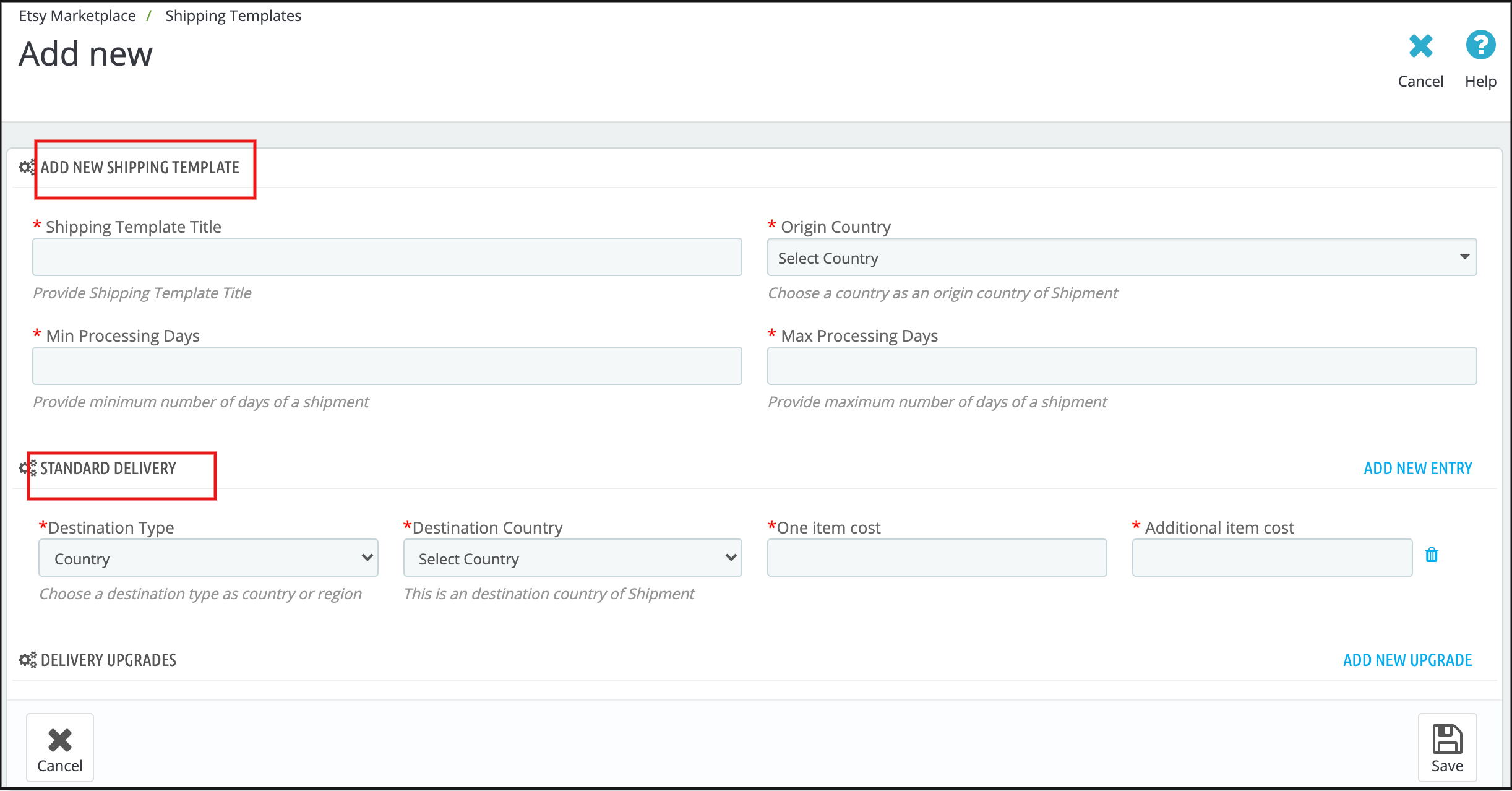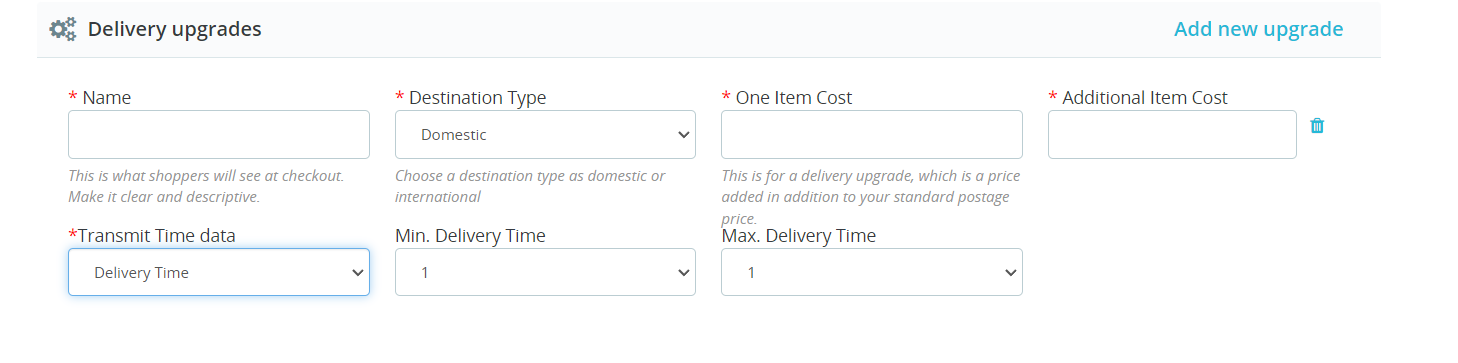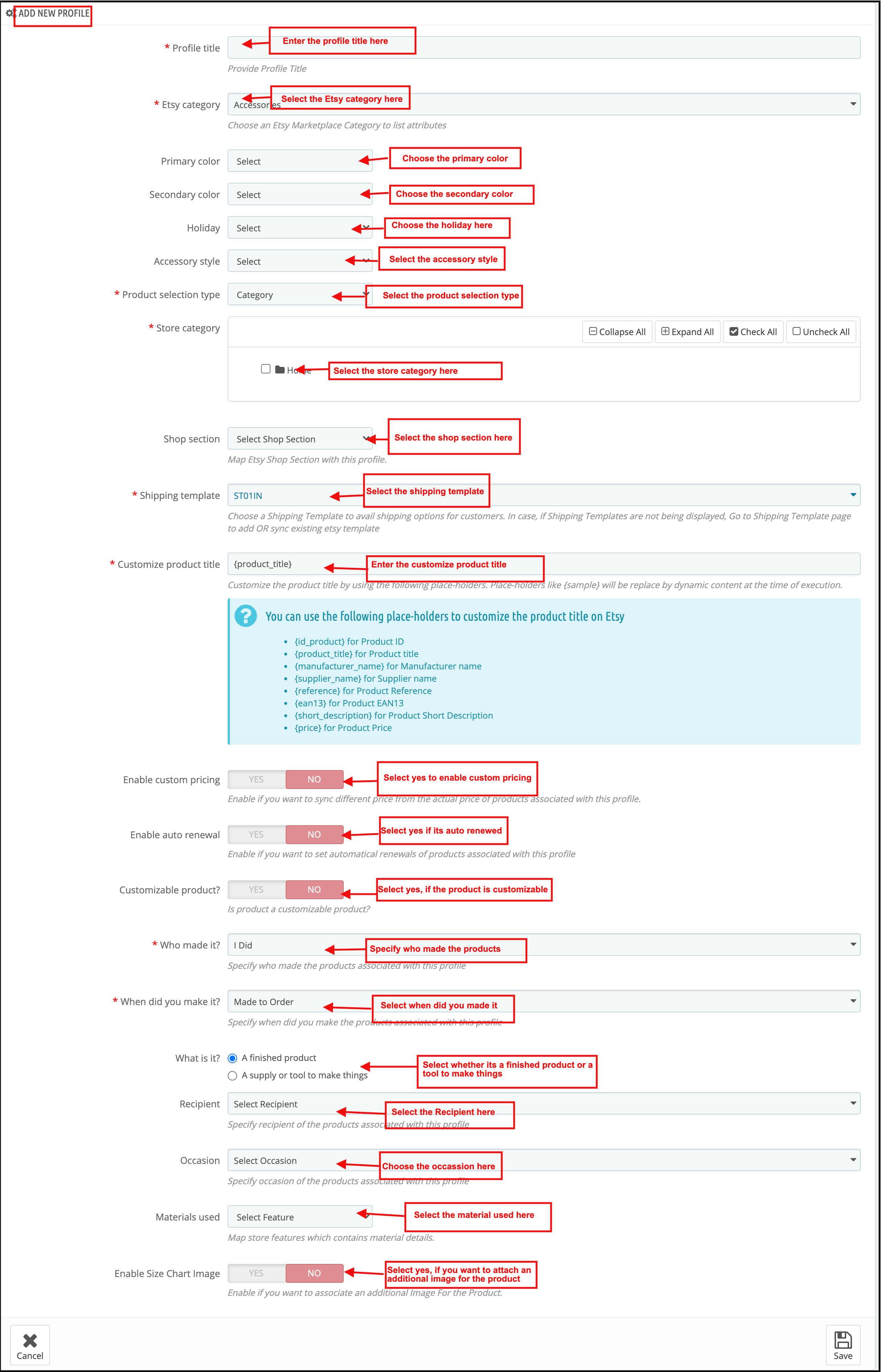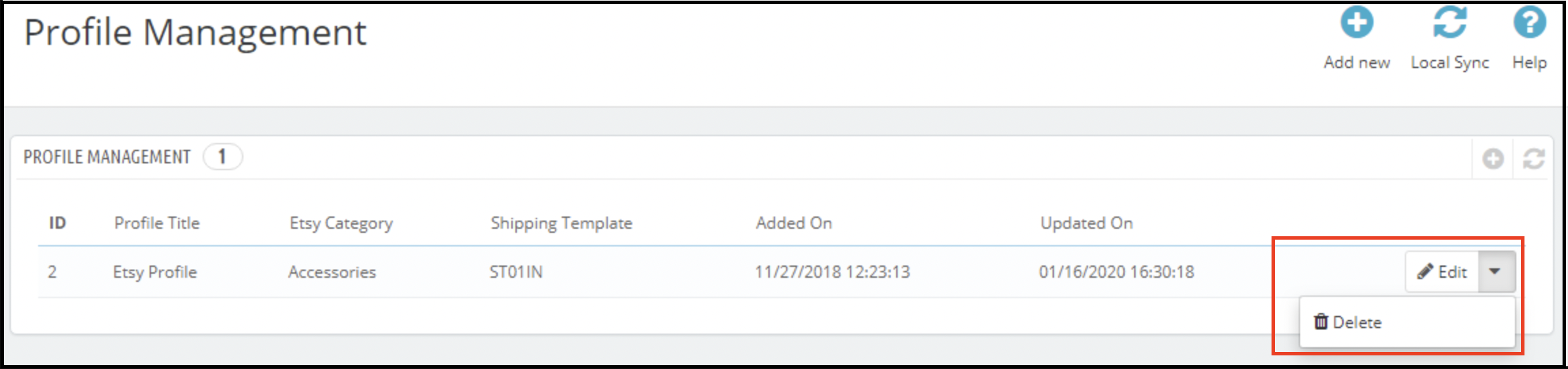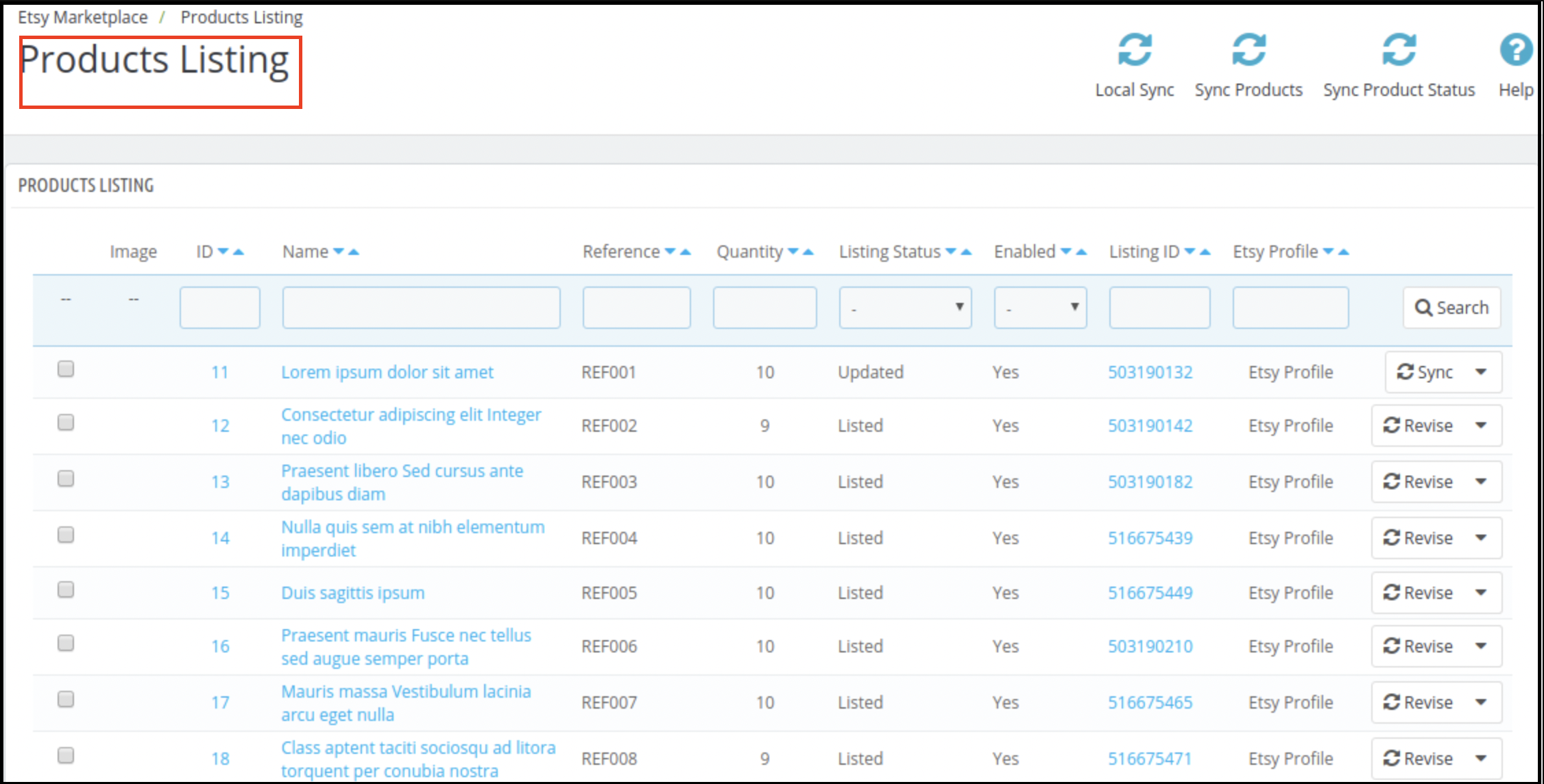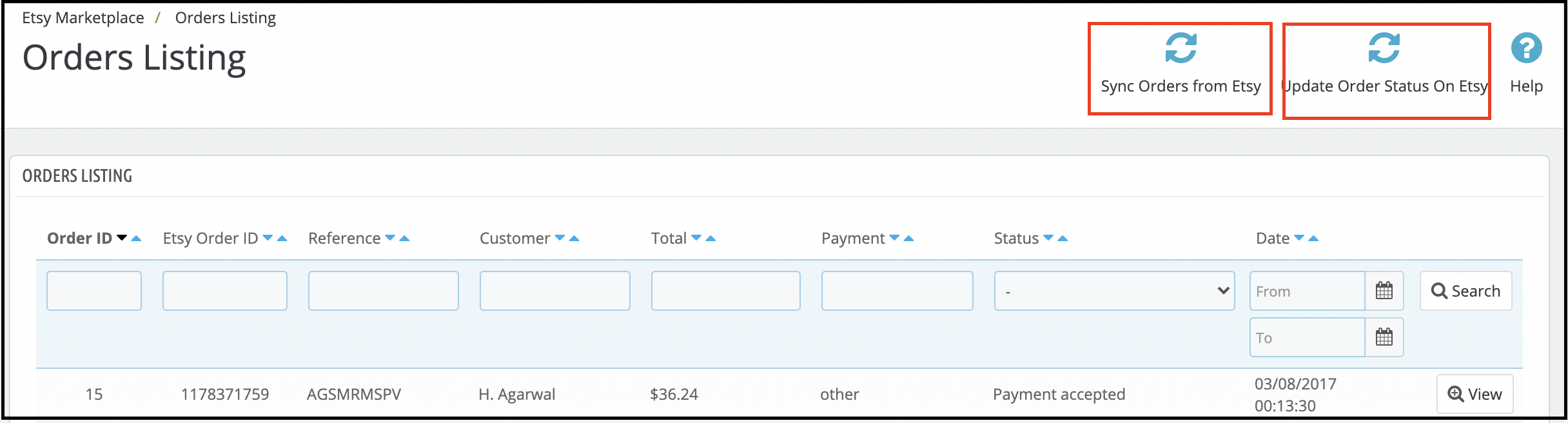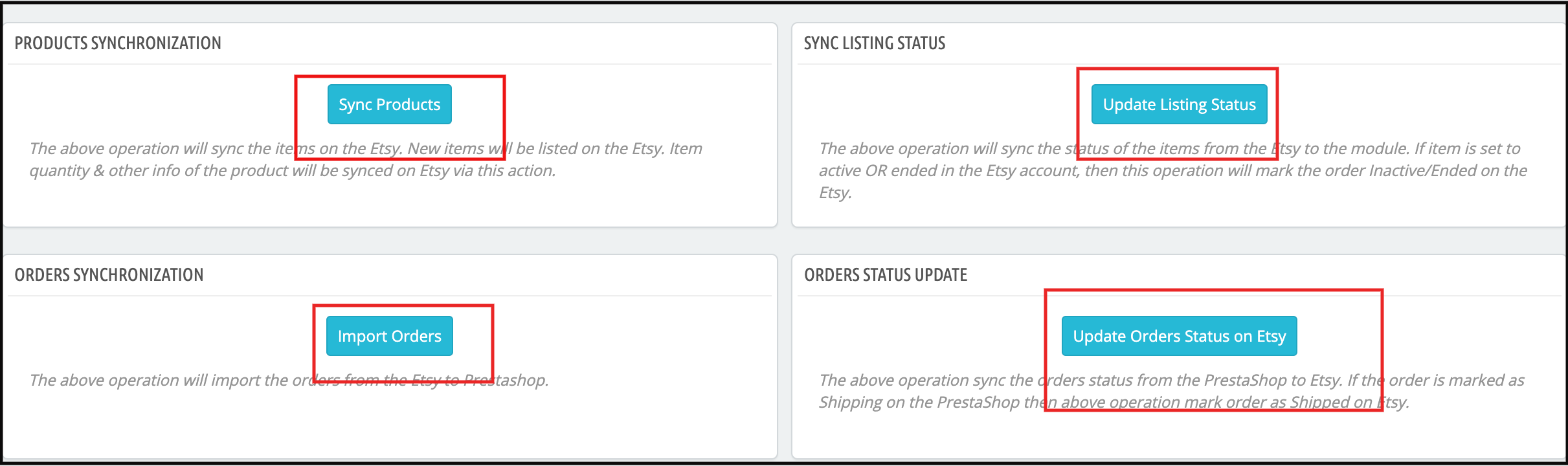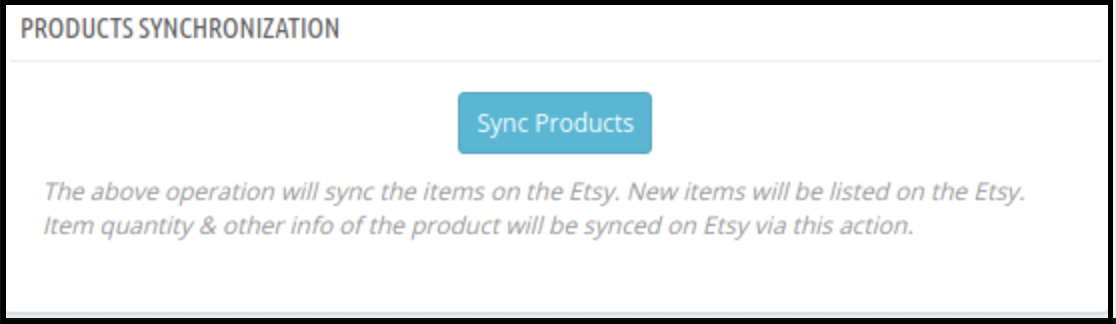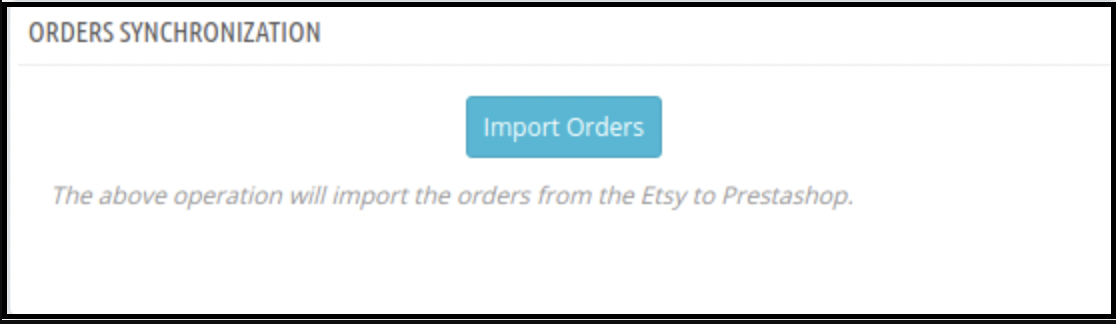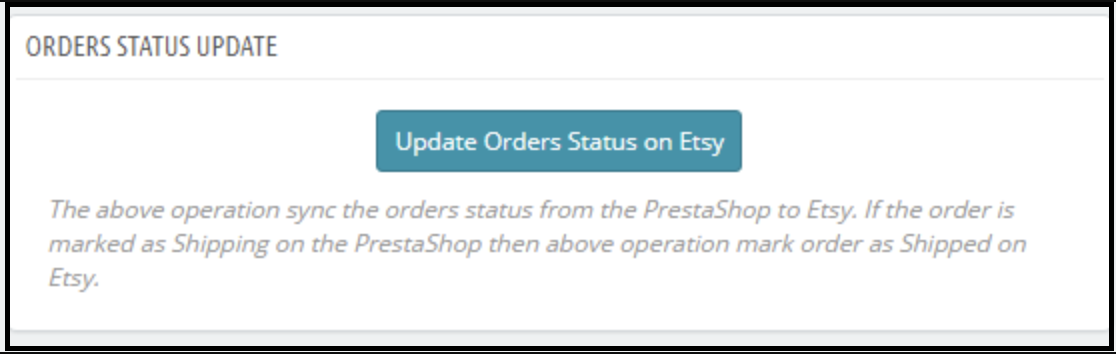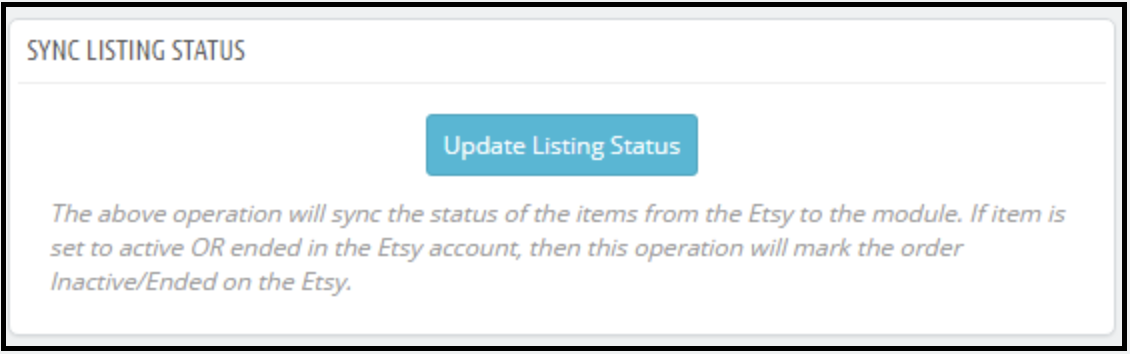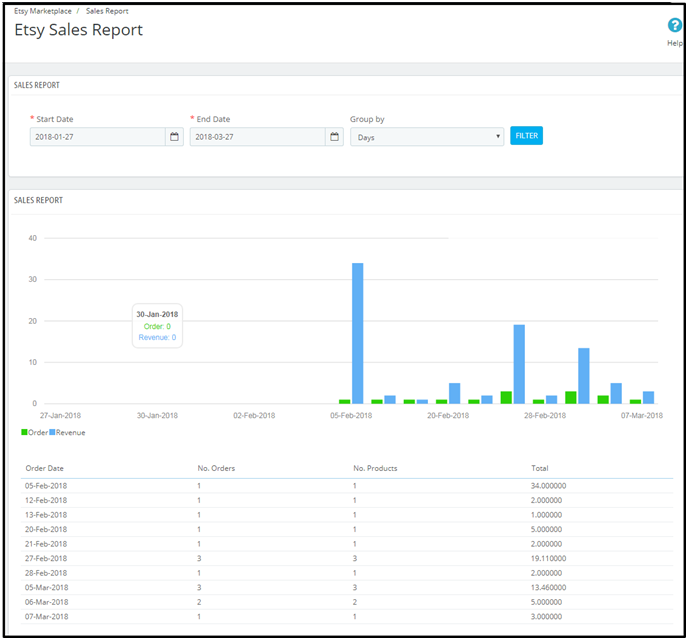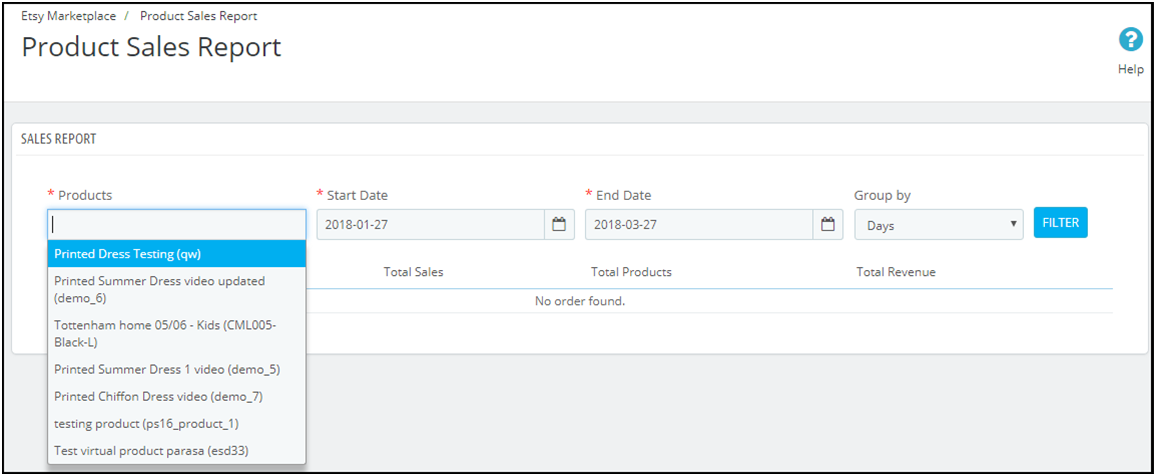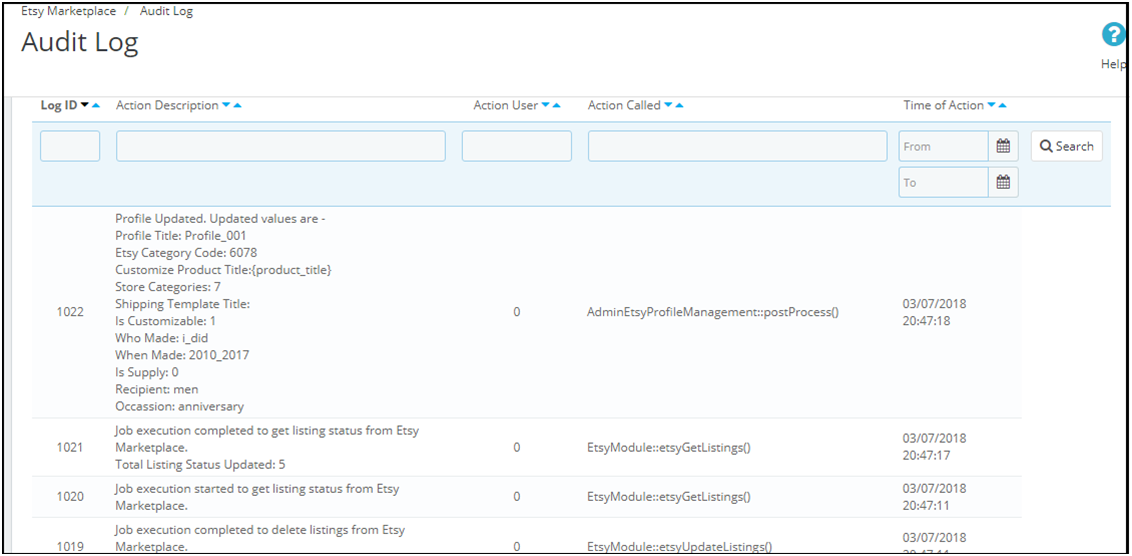1.0 Introducción
Knowband ha desarrollado una interfaz para los propietarios de tiendas Prestashop que puede ayudarles a empezar a vender en el mercado de Etsy. Además, el Complemento de integración de Prestashop Etsy ahorra tiempo a los vendedores. ¿Cómo? Reduciendo el tiempo involucrado en el proceso de listado manual. De hecho, el módulo de integración del mercado Prestashop Etsy les ofrece una función para manejar el inventario. Además, gestiona los pedidos para la tienda de Etsy desde el back office de Prestashop. Etsy es un mercado que funciona como intermediario entre clientes y artistas. Además, artesanos de artículos hechos a mano, o coleccionistas de productos vintage. Además, el conector del mercado de Etsy proporciona una plataforma única para que los vendedores muestren sus productos. Así, pueden dar a conocer sus productos y servicios a través de esta plataforma. También es importante que el mercado ofrezca los mejores servicios a los consumidores. De hecho, a los consumidores les gusta tener opciones y alternativas para elegir. Por lo tanto, los mercados compiten para ganarse a los vendedores y ofrecerles excelentes servicios para conectarse con sus tiendas. Además, Etsy tiene más de 25 millones de visitantes cada mes. Además, esto brinda a los vendedores una maravillosa oportunidad de llegar a una red de audiencia más amplia.
1.1 Características clave del módulo de integración de Prestashop Etsy:
- Instalación sencilla y arranque rápido: El módulo de integración de Etsy Prestashop se puede instalar rápidamente. Además, la interfaz fácil de usar de la integración de Prestashop Etsy permite un proceso sencillo para enumerar los productos en el mercado de Etsy.
- Carga masiva de los productos:Al utilizar este complemento de integración de Prestashop Etsy, el administrador puede cargar productos de forma masiva.
- Mapeo de la categoría de tienda con la categoría de Etsy: Los vendedores pueden asignar fácilmente los atributos y la categoría del producto con la categoría de Etsy. Además, con la lista basada en perfiles del integrador API de Prestashop Etsy.
- Sincronización de plantillas de envío: Cree plantillas de envío desde el back-end de la extensión de integración de Prestashop Etsy. Además, sincroniza estas plantillas con Etsy con la ayuda de trabajos cron.
- Sincronización de pedidos: Administre y realice un seguimiento de los pedidos de Etsy desde la interfaz de administración del complemento de integración API de Etsy Prestashop.
- Actualización del estado del pedido: El administrador puede actualizar el estado de los pedidos del mercado de Etsy con la ayuda de las tareas cron. Además, lo ofrece el módulo de integración Prestashop Etsy.
- La gestión del inventario:El administrador puede gestionar el inventario de los productos de la tienda Etsy desde el Back Office de Prestashop. El estado actual de los productos se puede sincronizar con la ayuda de los trabajos cron. Además, lo ofrece la extensión de sincronización Prestashop Etsy. Supongamos que realizan cambios en el inventario de productos o atributos en la tienda Prestashop. Además, pueden sincronizarse con Etsy con solo hacer clic en un botón con el módulo de sincronización de Etsy Prestashop.
Traducciones de idiomas: El integrador Prestashop Etsy ofrece soporte multilingüe. El administrador puede seleccionar el segundo idioma para la tienda. Además, lo sincroniza fácilmente con la tienda del mercado de Etsy. Además, mediante el trabajo cron que ofrece el integrador Etsy Prestashop.
Nuevas funciones ofrecidas por Prestashop Etsy Integrator versión 2.0.0 de Knowband:
- Cambios relacionados con UX: Para mejorar la experiencia del usuario se ha cambiado la interfaz de la plantilla de envío. Además, todas las opciones para la creación de plantillas de envío se han fusionado en la misma página. Además, al igual que el Prestashop Mercado de Etsy de la interfaz del.
- Optimización de código:Ahora el administrador puede sincronizar los productos desde la página Listados de productos. Hay 3 opciones para la sincronización del producto:
- Sincronización local:La opción de sincronización local permite al administrador sincronizar los productos de la tienda PrestaShop con el módulo de integración de Etsy PrestaShop. Todos los productos que se pueden asignar a un perfil aparecerán en los listados de productos. Además, el administrador puede enumerar los productos individuales en Etsy Marketplace.
- Productos de sincronización:La opción Sincronizar productos sincronizará los productos con Etsy Marketplace. Todos los productos habilitados se sincronizarán con Etsy Marketplace. Para evitar el error de sincronización, el administrador puede seleccionar la cantidad de productos. Además, para sincronizar de una sola vez en Configuración general. La configuración cron está disponible para automatizar el proceso de lista de productos.
- Sincronizar estado del producto:El administrador puede obtener el estado de listado de los productos de sincronización utilizando el Estado del producto de sincronización.
- Listados de productos: En caso de que quieras configurar los productos como inactivos, elimina esos productos solo de esta página (en lugar de la cuenta de Etsy). De hecho, configurar el producto como Inactivo en la cuenta de Etsy directamente volverá a poner el artículo en venta en Etsy. Además, en la próxima ejecución de CRON.
- El administrador puede ver los productos de la tienda Etsy desde la pestaña Listados de productos. Además, haga clic en Listing ID. Además, abrirá la ficha de la tienda Etsy.
- El administrador puede ver la lista de la tienda PrestaShop haciendo clic en el Nombre del producto.
- El administrador puede ver la página de listado de productos en la oficina administrativa haciendo clic en el ID.
- El administrador de la tienda puede agregar pedidos de la tienda de Etsy con los transportistas de la tienda.
- El administrador de la tienda puede agregar los números de seguimiento en los pedidos de Etsy.
- El administrador de Stora puede agregar una imagen de tabla de tallas para cada perfil y esta imagen adicional se cargará en Etsy.
- Ahora, en lugar de enumerar las variaciones por separado en la página Listados de productos, todas las variaciones se enumeran bajo el nombre del producto.
- El administrador puede sincronizar los productos individuales con Etsy Marketplace en lugar de enumerar el perfil completo.
- El administrador puede deshabilitar/habilitar elementos antes de sincronizarlos y solo los elementos habilitados aparecerán en la tienda de Etsy.
- Información de producto personalizada: Ahora, la Complemento Prestashop Etsy Connector permite al administrador publicar el mismo producto con diferentes detalles del producto (título y descripción del producto) en Etsy Marketplace.
- Sincronización de nivel de perfil: Recientemente hemos introducido la función de sincronización a nivel de perfil que permite al administrador de la tienda enumerar/actualizar los productos de una categoría particular solo en lugar de todos.
Funciones adicionales del módulo de integración de Etsy Prestashop
- Asignación de atributos: Todos los atributos de la tienda PrestaShop se sincronizarán automáticamente con el módulo de integración de Etsy Marketplace. Además, el administrador solo necesita asignar estos atributos a Etsy Marketplace.
- Atributo de categoría de Etsy: Los atributos de categoría de Etsy ahora están disponibles en el módulo de integración de Etsy Marketplace. Además, el administrador puede configurar los distintos atributos. Por ejemplo, color primario, color secundario, festivo y estilo de accesorio.
- Mapeo de productos o categorías:El módulo de integración del mercado PrestaShop Etsy permite la sincronización. Además, los productos seleccionados o la categoría completa en Etsy Marketplace. Además, en la pestaña Gestión de perfiles del módulo conector de Etsy Marketplace, el administrador puede seleccionar la opción Producto/Categoría para sincronizar los productos de la tienda.
- Precios personalizados: El módulo de integración de Etsy Prestashop permite al administrador enumerar los productos en el mercado a un precio diferente. De hecho, el administrador puede cambiar el precio de los productos. Además, eso se muestra en el mercado mediante una cantidad fija o un porcentaje. Según el requisito, el administrador puede aumentar o disminuir el precio de los productos. De hecho, puede hacerlo desde la parte trasera del Complemento de integración de Prestashop Etsy.
- Informe de Ventas: La pestaña de informe de ventas del complemento de integración de Etsy Prestashop permite a los vendedores comprobar el informe de pedidos y de ingresos.
- Informe de ventas de productos: El administrador puede incluso ver el informe de ventas de productos concretos. De hecho, puede hacerlo desde el back-end del complemento de integración de Prestashop Etsy.
- Sección de tienda:El complemento Prestashop ofrece a los vendedores electrónicos la opción de agregar una sección de tienda en la interfaz del mercado de Etsy. Además, la sección de tienda permite al administrador clasificar los productos en una categoría particular. De hecho, la sección de tienda creada se mostrará en tu tienda de Etsy.
- Plantilla de descripción del producto:“Los vendedores electrónicos pueden utilizar diferentes marcadores de posición para la descripción de su producto para hacerlos más impactantes.
También puedes ver el vídeo sobre la “Guía de actualización – Conector Prestashop Etsy v3.0.4 de Knowband” aquí:
Instalacion 2.0
Después de comprar la extensión de integración de Prestashop Etsy, obtendrá los siguientes archivos disponibles a continuación: 1. kbetsy.zip (contiene el código fuente del módulo) 2. Manual del usuario Siga los siguientes pasos para instalar la extensión de integración de Etsy Prestashop:
- Descomprima el archivo kbetsy.zip. Contendría archivos y carpetas como se muestra a continuación:
- Copie todos los archivos y carpetas de la carpeta descomprimida en el directorio “módulos” de su tienda en la ruta – Directorio raíz / módulos /.
- Ahora el módulo está listo para instalar en su tienda. Además, puedes encontrarlo en la Tienda Admin -> Módulos y servicios. Además, se mostraría como se muestra a continuación:
En caso de que no pueda encontrar el módulo en la lista de módulos de administración. Además, intente buscar el módulo con los siguientes detalles:
Palabra clave – Etsy
Categoría Otros
Filtrar por – Instalado y No Instalado / Habilitado y Deshabilitado
- Haga clic en el botón “Instalar” para instalar el módulo. Mostrará una ventana emergente para su confirmación. Además, haga clic en la opción “Continuar con la instalación”. De hecho, este paso instalará el módulo y mostrará una notificación: “Módulo(s) instalado(s) correctamente”.
Configuración del sistema 3.0
Antes de seguir adelante, es importante saber cuál es el flujo correcto de acciones. Además, para configurar este sistema, varias cosas dependen de otras. Además, si no tenemos cuidado, será difícil procesarlo sin problemas o puede ser propenso a errores.
Integración 4.0 de Etsy Prestashop: configuración de la cuenta del vendedor
Necesitas una cuenta de vendedor en Etsy para empezar a vender en Etsy Marketplace. Además, para configurar el complemento de integración de Etsy Prestashop. En esta sección, enumeramos todos los pasos para crear una cuenta de vendedor en Etsy. Encuéntrelos a continuación:
- Ir al enlace – https://www.etsy.com
- Haga clic en el “Vende en Etsy“Botón presente en la esquina superior derecha.
- Haga clic en el botón “Registrarse” en la página que está visitando ahora. Además, consulte la captura de pantalla que se muestra a continuación.
- Rellene el formulario de registro y haga clic en el botón “Registrarse”. De hecho, creará su cuenta de vendedor y enviará un correo electrónico de verificación a la dirección de correo electrónico proporcionada.
- Ahora, también lo redirigirá a otra página como se muestra a continuación.
- Ahora le solicita configurar las preferencias de su tienda. Además, complete todas las secciones resaltadas. Por ejemplo, Preferencias de tienda y Nombre de su tienda, Almacenar su tienda, Cómo le pagarán y Configurar facturación.
5.0 Integración de Etsy Marketplace: configurar una aplicación
Para iniciar la comunicación entre la Tienda Prestashop y la Cuenta de Vendedor de Etsy, debes crear una aplicación en Etsy Marketplace. Además, los siguientes son los pasos para crear una aplicación en Etsy:
- Ir al enlace –https://www.etsy.com/developers/register
- Se abriría una página donde se mostrará un formulario con algunos campos de entrada como se muestra a continuación.
- Complete el formulario y haga clic en “Leer términos y crear aplicación”. Además, asegúrese de haber dejado marcada la casilla de verificación “Compatibilidad de gestión de inventario”.
- Pediría aceptar “términos y condiciones”. De hecho, acepta y haz clic en el botón “Crear aplicación”.
- Registraría su aplicación en Etsy Marketplace y proporcionaría detalles de la API.
- Una vez que haya creado correctamente la API, agregue la URL de devolución de llamada.
- Haz clic en el nombre de tu aplicación
- Haga clic en editar sus URL de devolución de llamada. Después de hacer clic en el siguiente botón, aparecerá la página que se muestra en la imagen.
Para encontrar la URL de devolución de llamada, consulte la sección de configuración general de nuestro módulo Prestashop Etsy Marketplace. Copie la URL que se muestra en la imagen a continuación y péguela en Etsy.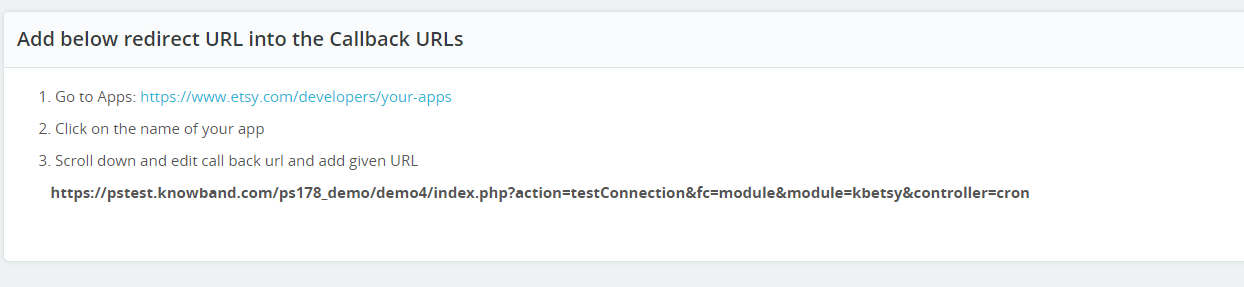
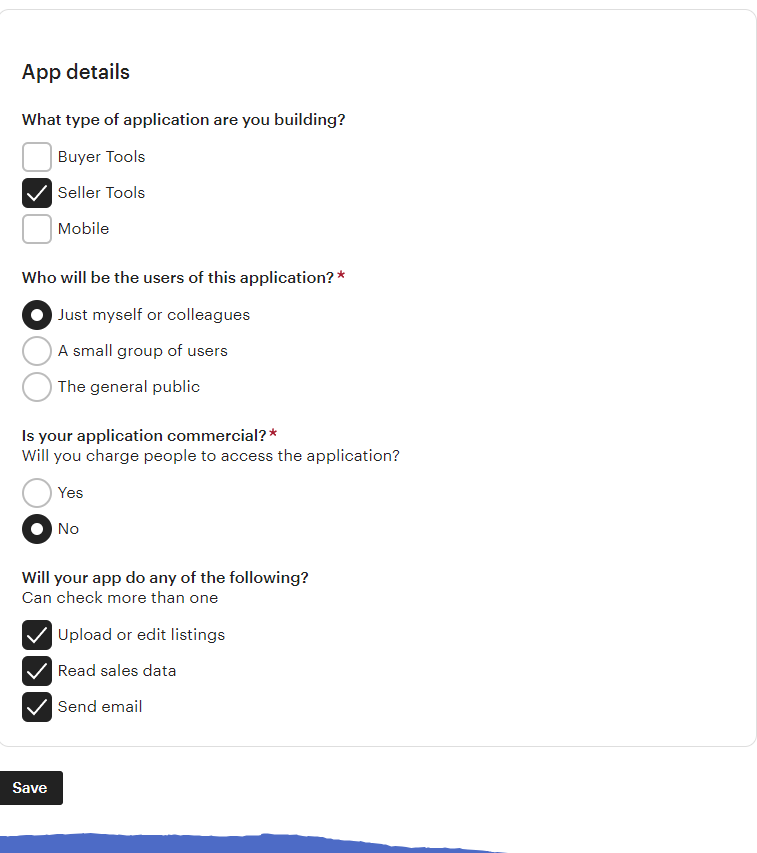
Haga clic en el botón guardar. Después de guardar los datos, encontrarás la página API, donde podrás administrar todas tus aplicaciones de Etsy.
Interfaz de administración 6.0
Este complemento de integración de Prestashop Etsy es configurable. Además, los ajustes de configuración se pueden actualizar a través de la interfaz de administración. Además, después de la instalación, el administrador de la tienda puede encontrar un menú llamado “Etsy Marketplace” en el panel izquierdo del Administrador, como se muestra a continuación:
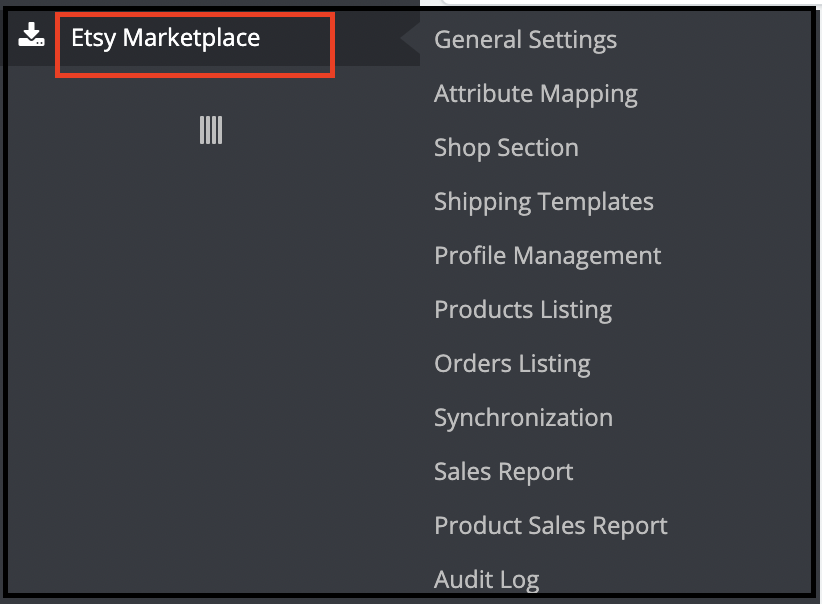 El menú “Complemento de integración de Etsy Marketplace” contiene las siguientes opciones:
El menú “Complemento de integración de Etsy Marketplace” contiene las siguientes opciones:
- Ajustes generales
- Asignación de atributos
- Sección de la tienda
- Plantillas de envío
- Gestión de perfiles
- Listado de Productos
- Listado de pedidos
- Sincronización
- Reporte de ventas
- Informe de ventas de productos
- Registro de auditoría
Cada pestaña se explica a continuación.
Configuración general de 6.1
La pestaña Configuración general del integrador API de Prestashop Etsy está ahí para capturar detalles. Además, de la API de Etsy Prestashop Marketplace, como clave API, host, etc. Encuentre la descripción de cada campo de entrada a continuación:
1. Habilitado
El administrador puede habilitar/deshabilitar este módulo de integración API de Etsy Prestashop mediante el botón de alternancia. Si está habilitado, el conector Prestashop Etsy y todas sus configuraciones funcionarán. Además, de lo contrario, este módulo no tendrá ningún impacto en la tienda. 2. Moneda de Etsy
Este es un menú desplegable donde el administrador debe elegir la moneda adecuada. Además, su cuenta es similar a su cuenta de Etsy. 3.Clave API de Etsy
Este es un cuadro de texto en el que el administrador debe ingresar la clave API de Etsy. Además, autentificará la conexión que se establece entre la tienda y Etsy. 4. Tamaño de imagen del producto
Esta función permite al administrador seleccionar el tamaño de la imagen del producto. Además, eso se sincronizará con Etsy Marketplace desde PrestaShop.
5.Secreto de la API de Etsy
Este es un cuadro de texto en el que el administrador debe ingresar la clave secreta API de Etsy obligatoria para la autenticación. Además, entre la tienda Prestashop y Etsy Marketplace.
6. Asignar pedidos de Etsy con el transportista de la tienda
Si está habilitado, los pedidos importados se podrán asignar con el transportista seleccionado.
7. Seleccione métodos de envío para pedidos de Etsy
El administrador de la tienda puede seleccionar los métodos de envío para los pedidos de Etsy de la lista proporcionada.
8. Idioma predeterminado de Etsy
El módulo de integración de Etsy Prestashop permite al administrador de la tienda seleccionar el idioma predeterminado de la tienda.
9. Seleccione el idioma para sincronizar
El administrador puede seleccionar los idiomas secundarios para sincronizar con Etsy Marketplace.
10. Selecciona el tipo de descripción para sincronizar en Etsy
Esta opción permite a los vendedores de Etsy acceder a descripciones largas y breves. De hecho, o ambas cosas, quieren sincronizarse con el mercado. Además, pueden seleccionar cualquier opción de las descripciones que se sincronizarán según la selección. 11 Sube el número de seguimiento del pedido en Etsy
Si está habilitado, el administrador de la tienda puede agregar el número de seguimiento de los pedidos y se cargará en Etsy. 12. Nombre del operador de Etsy para la URL de seguimiento
El administrador de la tienda puede elegir el transportista utilizado para realizar el seguimiento de los pedidos de Etsy.
13. Estado predeterminado del pedido
Este es un menú desplegable. Además, el administrador debe elegir el estado predeterminado del pedido para los pedidos importados de Etsy a PrestaShop. 14. Estado del pedido no pagado
Este es un menú desplegable. Además, el administrador debe elegir el estado del pedido no pagado importado para los pedidos importados de Etsy a PrestaShop. 15. Estado del pedido enviado
Este es un menú desplegable y el administrador debe elegir el estado de envío del pedido para los pedidos importados. Además, si el estado del pedido se establece en este estado, los pedidos se marcarán como enviados en Etsy. dieciséis. Mostrar impuestos en la factura de pedido de Etsy
Si está habilitado, la división de impuestos se mostrará en los pedidos de Etsy. 17. Número de elementos sincronizados por cron
Este es un cuadro de texto y el administrador debe definir varios elementos que desea sincronizar por cron. Después de proporcionar estos datos o completar el formulario, haga clic en el botón “Conectar”. De hecho, redirigiría al administrador a Etsy Marketplace para permitir el acceso de la aplicación a la tienda. Además, haga clic en el botón “Permitir acceso” como se muestra a continuación. Además, establecería una conexión entre la tienda y Etsy Marketplace.
También redirigiría al administrador a la misma página de “Configuración general”. Además, muestra el botón “Desconectar” en lugar de “Conectar”, ya que la conexión ya se ha configurado con Etsy Marketplace. De hecho, puedes encontrar la captura de pantalla a continuación:
6.2 Mapeo de atributos
Todos los atributos de la tienda PrestaShop se sincronizarán automáticamente con el módulo de integración de Etsy Marketplace. Además, el administrador sólo necesita asignar estos atributos a los atributos de Etsy Marketplace.
6.3 Sección de tienda
La opción de sección de tienda que ofrece el integrador API de Prestashop Etsy permite a los comerciantes electrónicos crear secciones separadas. Además, para productos del mismo tipo. Por ejemplo, pueden crear secciones como moda, deportes y otras. De hecho, los clientes pueden acceder a la sección de su elección. Además, podrá acceder directamente a los productos de su elección sin tener que navegar por todo el surtido.
6.3.1 ¿Cómo crear nuevas secciones de tienda?
Para agregar nuevas secciones de la tienda, haga clic en la opción Agregar nuevo en la posición superior derecha de la interfaz de administración. Esto te redirigirá a la interfaz de creación de la sección de la tienda.
Ingrese el nombre de la sección de la tienda en ‘Título de la sección de la tienda‘ y guarda los cambios. Para sincronizar la sección con el mercado, haga clic en Sincronizar secciones de la tienda en la esquina superior derecha de la interfaz. Además, la opción cron sincronizará todas las secciones de una sola vez.
Las secciones sincronizadas se mostrarán en la pestaña ‘Administración de perfiles’. Además, Prestashop Etsy Integrator se muestra en la imagen a continuación.
El administrador puede seleccionar la sección de la tienda y los productos de ese perfil en particular aparecerán en la sección seleccionada.
6.3.2 ¿Cómo editar o eliminar las secciones de la tienda?
Para editar una sección de la tienda en particular, haga clic en el botón ‘Editar’ correspondiente. Asimismo, para eliminar el mismo, haga clic en el correspondiente ‘Borrarbotón
Las secciones creadas se mostrarán en la interfaz como se muestra en la siguiente imagen:
6.4 Plantillas de envío
Conector Etsy Prestashop permite al administrador de la tienda crear plantillas de envío para administrar las opciones de envío en el mercado de Etsy. Además, en esta pestaña del integrador Prestashop Etsy, el administrador puede crear plantillas de envío. Además, contiene detalles de envío. Por ejemplo, país de origen del envío, tiempo de procesamiento mínimo y máximo para los pedidos, etc. De hecho, el administrador puede crear múltiples plantillas de envío según las necesidades del sistema. Además, el administrador deberá asignar plantillas de envío a los perfiles (en la pestaña Gestión de perfiles) para que funcione en Etsy Marketplace. Esto se explica más adelante en este documento. Por lo tanto, cada plantilla de envío puede tener múltiples entradas de envío. Además, definir los destinos de envío y su costo según los destinos.
Note: Una Plantilla de Envío puede tener un origen. Sin embargo, múltiples destinos con sus costos. Además, el administrador puede agregar diferentes entradas estándar y actualizaciones de entrega para las plantillas de envío.
6.4.1 Pasos para agregar plantillas de envío
Los siguientes son los pasos para agregar una plantilla de envío al sistema:
- Vaya al complemento del conector de Etsy Marketplace-> Plantillas de envío (opción de menú)
- Mostrará la página donde se enumerarán las plantillas de envío ya agregadas (si las hay). Haga clic en “+” (ícono Más, como se muestra en la captura de pantalla anterior).
- Redirigiría al administrador a la nueva página donde se mostrará un formulario con algún campo de entrada (la captura de pantalla se muestra a continuación).
- Complete los siguientes campos de entrada del formulario
- Título de la plantilla de envío
- País de origen
- Código postal de origen
- Días de procesamiento (Min y Max)
- Tipo de destino
- pais de destino
- Costo de un artículo
- Costo adicional del artículo
- Transmitir datos de tiempo (elija carrera de envío o agregue tiempo de entrega personalizado).
- Elegir Servicio de Entrega (Si se selecciona la opción anterior como carrera de envío).
- O elija Días mínimos y máximos de procesamiento (si se selecciona la opción anterior como Tiempo de entrega).
Haga clic en el botón “Guardar”. Validaría los datos proporcionados y guardaría los detalles en el sistema si son válidos.
6.4.2 Pasos para editar/eliminar plantilla de envío
Los siguientes son los pasos para editar/eliminar la plantilla de envío del sistema:
- Vaya al complemento de integración de Prestashop Etsy Marketplace-> Plantillas de envío (opción de menú)
- Mostraría la página donde se enumerarán las plantillas de envío ya agregadas (si las hay). De hecho, haga clic en el enlace “Editar/Eliminar” que se encuentra debajo del menú desplegable que se muestra correspondiente a cada plantilla de envío.
- Si el administrador ha elegido la opción “Editar”, lo redireccionará a una nueva página. Además, se mostrará un formulario con un campo de entrada ya completado. El administrador puede simplemente actualizar los valores. Además, guarde los detalles haciendo clic en el botón “Guardar”.
- Si el administrador ha elegido la opción “Eliminar”, eliminará la plantilla de envío. Además, todas sus Entradas de Plantilla de Envío provienen del sistema.
Después de crear las plantillas de envío, es necesario sincronizar las plantillas de envío. Además, el administrador debe hacer clic en el botón “Sincronizar plantillas de envío” en la pestaña “Plantillas de envío” del módulo de integración del mercado de Etsy. De hecho, sólo después de una sincronización exitosa, estas plantillas de envío aparecerán en la página del listado.
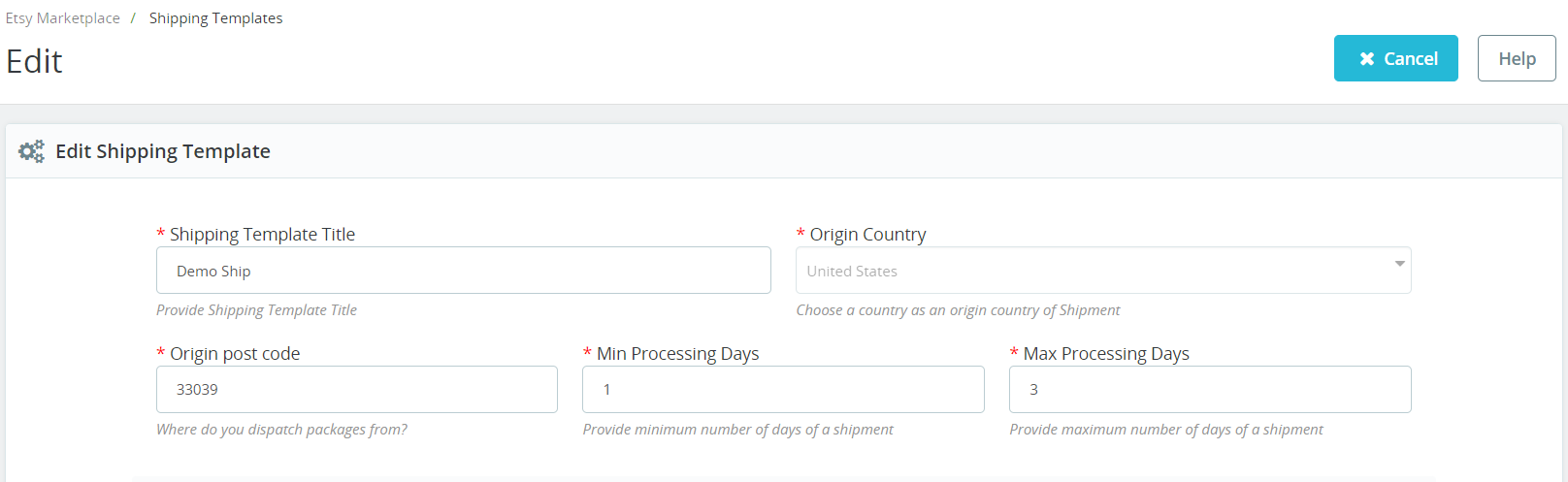
6.4.3 Actualizaciones de entrega
El administrador puede agregar las actualizaciones de entrega a las Plantillas de envío desde esta pestaña del integrador de Etsy Prestashop. De hecho, la pestaña Actualizaciones de entrega del módulo de integración de Etsy Prestashop muestra la lista de actualizaciones de entrega agregadas a las plantillas de envío.
6.4.4 Agregar actualizaciones de entrega para una plantilla de envío
Los siguientes son los pasos para agregar actualizaciones de entrega a las plantillas de envío:
- Vaya al Integrador de Prestashop Etsy -> Plantillas de envío (opción de menú)
- Mostraría la página donde se enumerarán las plantillas de envío ya agregadas (si las hay). Haga clic en cualquiera de las Plantillas de envío en las que desee agregar Actualizaciones de entrega.
- Redireccionaría a esa página de plantilla de envío en particular.
- Haga clic en “Agregar nueva actualización” en la parte inferior derecha del Integrador de Prestashop de Etsy y se abrirá un formulario desplegable con el campo de entrada.
- Llene los siguientes campos del formulario
- Nombre de actualización de entrega
- Tipo de destino
- Costo de un artículo
- Costo adicional del artículo
- Transmitir datos de tiempo (elija carrera de envío o agregue tiempo de entrega personalizado).
- Elegir Servicio de Entrega (Si se selecciona la opción anterior como carrera de envío).
- O elija Días mínimos y máximos de procesamiento (si se selecciona la opción anterior como Tiempo de entrega).
Haga clic en el botón “Guardar”. Validaría y guardaría los detalles en el sistema si son válidos.
6.5 Gestión de perfiles
La pestaña Gestión de perfiles proporciona opciones para crear un perfil para la lista de productos. Además, el listado basado en perfiles permite al vendedor enumerar los atributos y categorías de los productos Prestashop. Además, con los atributos y categorías del mercado de Etsy. De hecho, el vendedor puede seleccionar varias categorías de tiendas Prestashop a la vez si solo hay una categoría en Etsy para estos productos. En Gestión de perfiles, el administrador puede seleccionar la sección de la tienda en la que desea mostrar los productos para ese perfil. En las mejoras recientes, también brindamos la opción de sincronizar productos a nivel de perfil. Por lo tanto, si deseas actualizar/enumerar productos en Etsy solo para perfiles particulares, puedes encontrar los crons en la pestaña de administración de perfiles.
Nota: Asegúrese de sincronizar las plantillas de envío, de lo contrario, estos detalles no se reflejarán en la gestión de perfiles. Vaya a la pestaña Plantilla de envío del complemento de integración de Prestashop Etsy y ejecute el cron “Sincronizar plantillas de envío”.
6.5.1 Agregar perfil al sistema
Los siguientes son los pasos para agregar un perfil al sistema:
- Vaya al módulo de integración de Prestashop Etsy -> Gestión de perfiles (opción de menú)
- Redirigiría al administrador a una página donde se enumerarán los perfiles ya agregados (si los hay). Haga clic en “+” en la parte superior derecha de Etsy Prestashop Integrator (icono más como se muestra en la captura de pantalla a continuación) y redirigirá al administrador a una nueva página donde se mostrará un formulario con algunos campos de entrada.
- Complete los siguientes campos de entrada
- Titulo de perfil
- Categoría de Etsy (Lista de categorías de Etsy Marketplace)
- Categoría de tienda (Lista de categorías de tienda)
- Plantilla de envío (Lista de plantillas de envío)
- Color primario
- Color secundario
- Vacaciones
- Estilo accesorio
- Tipo de selección de producto
- Personalizar el título del producto
- Habilitar precios personalizados
- Producto personalizable
- Modificar cantidad
- Habilitar renovaciones automáticas
- Quien lo hizo
- ¿Cuándo lo hiciste?
- Para:
- Ocasión
- Materiales usados
- Sección de la tienda
- Habilitar imagen de tabla de tallas
- Imagen de la tabla de tallas
y haga clic en el botón “Guardar”.
- Validaría y guardaría los detalles en el sistema si son válidos.
6.5.2 Editar/eliminar perfil
Los siguientes son los pasos para editar/eliminar un perfil del sistema creado en el complemento de integración de Prestashop Etsy:
- Vaya al complemento de integración de Prestashop Etsy -> Gestión de perfiles (opción de menú)
- Redirigiría al administrador a una página del módulo de integración de Prestashop Etsy donde se enumerarán los perfiles ya agregados (si los hay, se muestra en la captura de pantalla a continuación).
- Haga clic en el enlace “Editar/Eliminar” correspondiente a cada perfil, como se muestra en la captura de pantalla anterior.
- Si el administrador ha elegido la opción “Editar”, lo redirigirá a una nueva página donde se mostrará un formulario con algunos campos de entrada ya completados. El administrador puede simplemente actualizar los valores y guardar los detalles haciendo clic en el botón “Guardar”.
- Si el administrador ha elegido la opción “Eliminar”, eliminará el perfil seleccionado del sistema.
6.5.3 Tipo de selección de producto
Este es un menú desplegable y desde este administrador puede seleccionar si desea seleccionar toda la categoría para enumerar o seleccionar productos particulares para agregar.
6.5.4 Atributo de categoría de Etsy
Los atributos de categoría de Etsy ahora están disponibles en el módulo Conector de Etsy Marketplace. El administrador ahora puede elegir el color primario, el color secundario, el día festivo y el estilo de accesorio.
6.5.5 Imagen de la tabla de tallas
Al utilizar esta función, el administrador también puede agregar una imagen para el producto.
6.6 Listado de Productos
Esta sección de Etsy Prestashop Integrator muestra la lista de todos los productos seleccionados para enumerar o enumerados en Etsy Marketplace con su estado de listado y otros detalles, como se muestra en la siguiente captura de pantalla:
Existen las siguientes opciones de cron que se ofrecen en la pestaña de listado de productos del módulo de integración de Prestashop Etsy:
6.6.1 Sincronizar Productos
Esta opción sincroniza los productos de la categoría que era mapeable en el perfil. A medida que se ejecuta la ‘Sincronización de Productos’, todos los productos del perfil se enumerarán en etsy.com.
6.6.2 Sincronizar el estado del producto
El estado de listado de los productos se puede sincronizar desde el mercado a la tienda ejecutando este cron del integrador Prestashop Etsy.
6.6.3 Eliminar Productos
Esta opción permite al administrador eliminar listados de productos de Etsy Marketplace de forma masiva. Para eliminar una lista de productos, el administrador debe seleccionar los productos que desea eliminar y hacer clic en “Eliminar producto“. Esto eliminará todos los productos seleccionados del listado.
6.6.4 Renovar Productos
Esta opción permite al administrador renovar el producto de forma masiva en caso de que el anuncio haya caducado en Etsy Marketplace. Además, para renovar el producto, el administrador debe seleccionar los productos que desea renovar y hacer clic en “Renovar Producto” acción. Junto con esto, el administrador incluso tiene la opción de renovar o volver a poner en venta un producto en particular. De hecho, hay una opción Renovar correspondiente a cada producto que ha caducado. Después de configurar un producto para renovarlo o volver a ponerlo en venta, estas acciones ser reemplazado por el “Borrar” acción.
Note: La renovación del producto se cobra en Etsy Marketplace.
6.6.5 Sincronización local
El administrador puede sincronizar todos los productos de sus perfiles usando Local Sync y luego la lista de productos de cada perfil en la página de listado de productos. Desde allí, el administrador tiene la opción de enumerar productos individuales o listas de forma masiva.
6.6.6 Detalles del producto personalizado
En esta sección, el administrador de la tienda puede crear diferentes títulos y descripciones de productos para listados de productos de Etsy. Aquí, ofrecemos una opción para utilizar los detalles del producto existente o crear otros diferentes para Etsy.
6.7 Listado de pedidos
Esta pestaña de Etsy Prestashop Integrator muestra la lista de pedidos realizados en Etsy Marketplace para los productos de tu tienda en Etsy, como se muestra en la siguiente captura de pantalla.
Nota: Asegúrate de hacer clic en la opción “Sincronizar listado de pedidos” en la pestaña Sincronización del módulo de integración de Etsy Prestashop. Además, sólo después de una sincronización exitosa, los pedidos se sincronizarán con el back office de Prestashop.
6.8 Sincronización
Todas las pestañas que ofrece el complemento de integración de Etsy Prestashop definido anteriormente son básicamente para guardar la configuración. Además, las opciones del sistema también se utilizan durante la sincronización entre la Tienda Prestashop y Etsy Marketplace. De hecho, existen las siguientes tareas cron para sincronizar contenido entre la Tienda Prestashop y Etsy Marketplace que puedes encontrar a continuación:
6.8.1 Listado de productos en Etsy Marketplace
A continuación se detallan los pasos para sincronizar el listado de productos en Etsy Marketplace.
- Vaya al complemento de integración de Etsy Prestashop -> Sincronización (opción de menú)
- Redirigiría al administrador a una nueva página donde se enumeran todas las acciones de sincronización, como se muestra en la captura de pantalla anterior.
- Haga clic en el botón “Sincronizar productos” que se muestra a continuación.
- Realizaría las siguientes acciones
- Actualizar la lista de Productos en función de los perfiles creados en el sistema.
- Agregue productos a Etsy Marketplace con detalles del producto (por ejemplo, precio, cantidad, imagen, etc.)
- Actualizar productos en el mercado de Etsy que ya figuran en el mercado de Etsy
- Renovar productos en Etsy Marketplace para esa renovación están habilitados.
- Eliminar productos en Etsy Marketplace que estén marcados como eliminados en la Tienda.
- Actualiza el estado del listado de cada producto incluido en Etsy Marketplace.
Si la sincronización se completa exitosamente, mostrará un mensaje: “Sincronización completada” o “Error de sincronización”.
6.8.2 Listado de pedidos desde Etsy Marketplace
A continuación se detallan los pasos para sincronizar el listado de variaciones de productos en Etsy Marketplace.
- Vaya al Conector Prestashop Etsy -> Sincronización (Opción de menú)
- Redirigiría al administrador a una nueva página donde se enumeran todas las acciones de sincronización, como se muestra en la captura de pantalla anterior.
- Haga clic en el botón “Importar pedidos” que se muestra a continuación.
- Realizaría las siguientes acciones
- Obtenga detalles de pedidos y transacciones en Etsy Marketplace
- Cree clientes y transportistas en la tienda según los detalles que provienen de Etsy Marketplace
- Cree pedidos en la tienda según los detalles que provienen de Etsy Marketplace y establezca el estado del pedido según los ajustes de configuración actualizados en la pestaña “Configuración de pedidos” de este módulo en administración.
Si la sincronización se completa correctamente, se mostrará el mensaje “Sincronización completada” o “Error de sincronización”.
6.8.3 Estado de los pedidos en Etsy Marketplace
A continuación se detallan los pasos para actualizar el estado de los pedidos en Etsy Marketplace.
- Vaya al conector de Prestashop Etsy -> Sincronización (Opción de menú)
- Redirigiría al administrador a una nueva página donde se enumeran todas las acciones de sincronización, como se muestra en la captura de pantalla anterior.
- Haz clic en el botón “Actualizar estado de pedidos en Etsy” que se muestra a continuación.
Realizaría las siguientes acciones
- Comprueba si hay alguna actualización de estado registrada por el módulo para cualquier pedido de Etsy.
- Actualice el estado de los pedidos según los ajustes de configuración actualizados en la pestaña “Configuración de pedidos” de este módulo en el administrador
Si la sincronización se completa correctamente, se mostrará el mensaje “Sincronización completada” o “Error de sincronización”.
6.8.4 Actualizar el estado del listado de productos desde Etsy Marketplace
Sincronice el estado del producto de Etsy con la tienda Prestashop haciendo clic en este cron en la pestaña Sincronización. 1. Vaya al módulo de Integración de Etsy -> Sincronización. 2. Haz clic en Actualizar “Estado del listado de Etsy Marketplace”.
6.9 Informe de ventas
El módulo de integración de Etsy Prestashop permite al administrador de la tienda consultar el informe de ventas de los pedidos de la tienda de Etsy. El administrador puede usar el filtro de fecha para verificar el informe de ventas.
6.10 Informe de ventas de productos
La extensión de integración de Etsy Prestashop permite al administrador de la tienda generar informes por producto.
6.11 Registro de auditoría
La sección de registro de auditoría del conector Etsy PrestaShop ayuda a realizar un seguimiento de todas las tomas realizadas por el administrador.
Para obtener más información sobre Extensión de integración de Prestashop Etsy, haga clic aquí:
Ver Demostración para administradores del complemento de integración de Etsy Prestashop“aquí
Compra el Extensión de integración de Prestashop Etsy desde el complemento
Mire el vídeo tutorial del complemento de sincronización de Prestashop Etsy:
Historias relacionadas:
- Primero, ¿Cómo activar/desactivar un anuncio en Etsy Marketplace?
- Segundo, ¿Cómo agregar un producto en Etsy Marketplace?
- En tercer lugar, ¿Cómo agregar un socio de producción y conectarse con un anuncio en Etsy Marketplace?
- Cuarto, ¿Cómo agregar un perfil de envío en Etsy Marketplace?
- último ¿Cómo actualizar el perfil de envío en Etsy Marketplace?